SIMATIC S Programlanabilir Otomasyon Cihazı. Kullanma Kılavuzu
|
|
|
- Tunç Nabi
- 8 yıl önce
- İzleme sayısı:
Transkript
1 SIMATIC S7-200 Programlanabilir Otomasyon Cihazı Kullanma Kılavuzu
2 Ürün Tanıtımı S7 200 serisi Mikro Programlanabilir Otomasyon Cihazı (Mikro PLC), otomasyon gereksinimlerinizi desteklemek üzere pek çok cihaza kumanda edebilir. S7 200, giriş değişimlerini izleyerek kullanıcı tarafından hazırlanan programa göre çıkışlara kumanda eder. Bu program, Boole mantığı, sayma, zamanlama, karmaşık matematik işlemler ve diğer akıllı cihazlarla iletişim içerebilir. Kompakt yapısı, esnek konfigürasyonu ve güçlü komut seti, S7 200 ü pek çok uygulama için mükemmel bir çözüm kılar. Bu Bölümde Yer Alanlar S7 200 CPU S7 200 Genişleme Modülleri STEP 7-Micro/WIN Programlama Paketi İletişim Seçenekleri Operatör Panelleri
3 S7 200 PLC Kullanma Kılavuzu S7 200 CPU S7 200 CPU, güçlü bir Mikro PLC oluşturmak üzere kompakt yapıda bir mikroişlemci, entegre güç kaynağı, giriş ve çıkış devreleri içerir (Bkz Resim 1-1). Programınızı yükledikten sonra, S7 200 uygulamanızdaki girişleri izlemek ve çıkışlara kumanda etmek için gereken lojik programını kapsamış olur. Durum LED leri: Sistem hatası RUN STOP I/O LED leri Erişim kapağı: Konum şalteri(run/stop) Analog ayar potansiyometresi Genişleme portu (Çoğu CPU da) Seçime bağlı kartuş: EEPROM Saat Pil Klemens bloğu (CPU 224, CPU 226 ve CPU 226XM de sökülebilir) İletişim portu DIN rayına montaj için klips Resim 1-1 S7-200 Mikro PLC Siemens, değişik uygulamalar için farklı imkanlar ve kapasiteler sunan birkaç tip S7 200 CPU modeli imal etmektedir. Tablo 1 1 de CPU ların bazı özelliklerini karşılaştırmalı olarak görebilirsiniz. Detaylı bilgi için Ek A ya bakınız. Table 1-1 S7-200 CPUs S7-200 CPU Order Number CPU 221 DC/DC/DC 6 Inputs/4 Outputs 6ES AA23-0XB0 CPU 221 AC/DC/Relay 6 Inputs/4 Relays 6ES BA23-0XB0 CPU 222 DC/DC/DC 8 Inputs/6 Outputs 6ES AB23-0XB0 CPU 222 AC/DC/Relay 8 Inputs/6 Relays 6ES BB23-0XB0 CPU 224 DC/DC/DC 14 Inputs/10 Outputs 6ES AD23-0XB0 CPU 224 AC/DC/Relay 14 Inputs/10 Relays 6ES BD23-0XB0 CPU 224XP DC/DC/DC 14 Inputs/10 Outputs 6ES AD23-0XB0 CPU 224XP AC/DC/Relay 14 Inputs/10 Relays 6ES BD23-0XB0 CPU 226 DC/DC/DC 24 Inputs/16 Outputs 6ES AD23-0XB0 CPU 226 AC/DC/Relay 24 Inputs/16 Relays 6ES BD23-0XB0
4 Tablo 1 1 S7 200 CPU Modellerinin Karşılaştırması Özellik Boyut (mm) Program hafızası with run mode edit without run mode edit Veri hafızası Hafıza yedekleme Entegre Giriş/Çıkış Digital Analog Genişleme Modülü Hızlı Sayıcı Tek Fazlı İki Fazlı Darbe Çıkışları (DC) CPU 221 CPU 222 CPU 224 CPU 224XP CPU x 80 x x 80 x x 80 x x 80 x x 80 x bytes 4096 bytes 4096 bytes 4096 bytes 8192 bytes bytes bytes bytes bytes bytes 2048 bytes 2048 bytes 8192 bytes bytes bytes 50 hours typical 6In/4Out - 50 hours typical 8In/6Out hours typical 14 In/10 Out hours typical 14 In/10 Out 2In/1Out 100 hours typical 24 In/16 Out - 0 modules 2 modules 1 7 modules 1 7 modules 1 7 modules 1 4at30kHz 2at20kHz 4at30kHz 2at20kHz 6at30kHz 4at20kHz 4at30kHz 2 at 200 khz 3at20kHz 1 at 100 khz 6at30kHz 4at20kHz 2at20kHz 2at20kHz 2at20kHz 2 at 100 khz 2at20kHz Analog ayar potu Gerçek Zaman Saati Hafıza kartı ile Hafıza kartı ile Entegre Entegre Entegre İletişim Portu 1 RS RS RS RS RS -485 Reel Sayı Aritmetiği Var Dijital giriş/çıkış adreslenebilir alan Boole işlem hızı 256 (128 in, 128 out) 0.22 microseconds/instruction
5 S7 200 PLC Kullanma Kılavuzu STEP 7-Micro/WIN Programlama Paketi STEP 7-Micro/WIN programlama paketi, uygulamanıza kumanda edecek lojik programın oluşturulması, düzenlenmesi ve test edilmesi için rahat kullanımlı bir ortam sağlar. STEP 7-Micro/WIN, sağladığı üç ayrı program editörüyle uygulamanın verimli olarak gerçekleştirilmesine olanak verir. Gereken bilgiyi sağlamak üzere, gelişmiş bir online yardım düzeneği ve uygulama örnekleriyle bu kullanma kılavuzunun elektronik versiyonunu içeren bir dokümantasyon CD si sağlar. Minimum Bilgisayar Özellikleri STEP 7-Micro/WIN, bir PC de veya Siemens programlama cihazında, örneğin Field PG de çalışır. Bilgisayarınız veya programlama cihazınızın minimum aşağıdaki özelliklere sahip olması gerekir: İşletim Sistemi: Windows 2000, Windows XP (Professional veyahome) En az 100M byte hard disk alanı Fare Resim 1 1 STEP 7-Micro/WIN STEP 7-Micro/WIN in Kurulumu STEP 7-Micro/WIN CD sini bilgisayarınızın CD ROM sürücüsüne yerleştirin. Kurulum aracı otomatik olarak çalışır ve kurulum sürecinde size yol gösterir. Kurulum hakkında daha detaylı bilgi için CD de yer alan Readme dosyasına başvurabilirsiniz. İletişim Seçenekleri Siemens, bilgisayarınızı S7 200 e bağlamak için iki ayrı iletişim seçeneği sunmaktadır: PC/PPI kablosu ile veya MPI ve PROFIBUS-DP iletişim ağlarında da kullanılabilecek bir Communication Processor (CP) kartı ve MPI kablosu ile. PC/PPI programlama kablosu bilgisayarınızı S7 200 e bağlamak için en yaygın olarak kullanılan ve en ekonomik seçenektir. Bu kablo, bir taraftan S7 200 portuna, diğer taraftan bilgisayarınızın seri (COM) portuna bağlanır. PC/PPI kablosu, sadece programlama amaçlı değil, S7 200 ün diğer cihazlara (örneğin modem) bağlantısı için bir çevirici olarak da kullanılabilir. MPI kablosunu kullanmak için, bilgisayarınıza bir CP kartı takmalısınız. Bu CP kartı daha yüksek iletişim hızlarında bağlantı için gereken donanımı içerir ve yüksek hızda şebeke bağlantısına olanak tanır.
6 Operatör Panelleri TD 200 Text Display Ünitesi TD 200, 2 satırlık, her satırında 20 karakter yer alan ve sadece S7 200 cihazına bağlanan bir text display (metin gösterge) ünitesidir. TD 200 yardımcı aracını kullanarak, S7 200 cihazınızı mesaj metinleri ve uygulamanızla ilgili diğer değişkenleri göstermek üzere kolaylıkla programlayabilirsiniz. TD 200, uygulamanızdaki proses değişkenlerini izlemek ve değiştirmek için ucuz bir arayüzey sağlar. TD 200 işlevlerini ve özelliklerini anlatan farklı bir kullanma kılavuzu bulunmaktadır. Resim 1 2 TD 200 Text Display Ünitesi TP070 Touch Panel (Dokunmatik) Ekranlı Ünite TP070, dokunmatik ekranlı ve sadece S7 200 cihazına bağlanabilen bir ünitedir. Bu dokunmatik ekran ile operatör arayüzeyini gereksiminize uygun olarak oluşturabilirsiniz. TP070 sabit grafikler, sütun grafikleri, butonlar ve uygulama değişkenlerini gösterebilir. TP070 i programlamak için seçime bağlı TP- Designer for TP070 programlama paketi gereklidir. Resim 1 3 TP070 Dokunmatik Ekranlı Ünite
7 Başlarken STEP 7-Micro/WIN, S7 200 ü programlamayı kolay hale getirir. Basit bir örnekte yer alan birkaç kısa adımla S7-200 ile nasıl bağlantı kuracağınızı, nasıl programlayacağınızı ve çalıştıracağınızı öğrenebilirsiniz. Bu örnek için bir PC/PPI kablosuna, bir S7 200 CPU ya, ve STEP 7-Micro/WIN programlama yazılımı yüklenmiş bir bilgisayara gereksinim vardır. Bu Bölümde Yer Alanlar S7 200 CPU ile Bağlantı Kurmak Örnek Program Oluşturmak Örnek Programı Yüklemek S7 200 ü RUN Konumuna Almak
8 S7 200 PLC Kullanma Kılavuzu S7 200 CPU Bağlantılarını Yapmak S7 200 bağlantıları oldukça kolaydır. Bu örnekte sadece S7 200 CPU enerji bağlantılarını yapacak ve sonra iletişim kablosunu bilgisayarınız ile S7 200 CPU arasına bağlayacaksınız. S7 200 CPU Enerji Bağlantıları İlk adımda S7 200 yu bir güç kaynağına (veya şebekeye) bağlayacağız. Şekil 2 1 de S7 200 CPU nun DC ve AC modelleri için enerji bağlantıları gösterilmiştir. Herhangi bir elektrikli cihazı söker veya yerine takarken enerji bağlantısının kapalı olduğundan emin olun. Bu nedenle S7 200 cihazını da söker veya yerine takarken gerekli emniyet koşullarına uyun ve enerjinin bağlı olmadığından emin olun. 24 VDC 85 ila 265 VAC DC Bağlantı AC Bağlantı Şekil 2 1 S7 200 CPU ya Enerji Bağlama PC/PPI Kablosunu Bağlama Şekil 2 2 de PC/PPI kablosuyla S7 200 ve programlama cihazı/pc arasındaki bağlantı görülmektedir. PC/PPI kablosunu bağlamak için: 1. RS 232 konnektörünü ( üzerinde PC yazar) programlama cihazının seri portuna (örneğimizde COM1 e) bağlayın. 2. RS 485 konnektörünü (üzerinde PPI yazar) S7-200 ün Port 0 veya Port 1 ine bağlayın. 3. PC/PPI kablosu üzerindeki DIP sviçlerin Şekil 2 2 de gösterildiği gibi olduğundan emin olun RS-232/PPI Multi-Master Cable 1 --On 0 --Off Programming Device S7-200 Resim 2 2 PC/PPI Kablosunun Bağlanması
9 STEP 7-Micro/WIN i Açmak Yeni bir proje açmak için STEP 7-Micro/WIN simgesine tıklayınız. Resim 2 3 yeni bir projeyi göstermektedir. Araştırma çubuğuna dikkat edin. Buradaki simgeleri kullanarak STEP 7-Micro/WIN projesi içerisindeki değişik elemanları açabilirsiniz. İletişim diyalog kutusunu açmak için araştırma çubuğu içinde yer alan İletişim Simgesini tıklatın. Bu diyalog kutusu ile STEP 7-Micro/WIN iletişim ayarları yapılır. Araştırma çubuğu İletişim Simgesi Resim 2 3 Yeni STEP 7-Micro/WIN Projesi STEP 7-Micro/WIN İletişim Ayarlarını Kontrol Etmek Örnek projemiz STEP 7-Micro/WIN ve PC/PPI kablo için standart ayarları kullanmaktadır. Bu ayarların doğruluğunu kontrol etmek için: 1. İletişim diyalog kutusunda PC/PPI kablosu için girilen adres ayarının 0 olduğunu doğrulayın. 2. Şebeke parametresinin PC/PPI kablo (COM1) e ayarlı olduğunu doğrulayın. 3. İletişim hızının 9.6 kbps e ayarlı olduğunu doğrulayın. Eğer iletişim parametrelerini değiştirmeniz gerekiyorsa Bölüm 7'ye bakınız. Resim 2 4 İletişim Ayarlarını Kontrol Etmek S7 200 ile İletişim Kurmak S7 200 CPU ile iletişim kurmak için iletişim diyalog kutusunu kullanın: 1. İletişim diyalog kutusundaki Yenile (Refresh) simgesini çift tıklatın. STEP 7-Micro/WIN, bağlı S7 200 cihazını araştıracak ve bulduğu zaman bir CPU simgesi gösterecektir. 2. S7 200 ü seçin ve OK i tıklatın. 1. Eğer STEP 7-Micro/WIN S7 200 CPU yu bulamazsa, iletişim ayarlarını kontrol edin ve bu adımları tekrarlayın. S7 200 ile iletişim kurduktan sonra, örnek programı oluşturmak ve yüklemek için hazırlıklarımız tamamlanmıştır. Resim 2 5 S7 200 ile İletişim Kurmak
10 S7 200 PLC Kullanma Kılavuzu Örnek Program Oluşturma Bu örnek kumanda programını oluşturarak STEP 7-Micro/WIN I kullanmanın ne kadar kolay olduğunu göstereceğiz. Bu program, üç devrede yer alan altı komut içermekte ve kendini resetleyen ve kendi kendine başlayan bir zaman rölesinden (çift zaman ayarlı flaşör) oluşmaktadır. Bu örnekte, ladder (LAD) editörünü kullanarak komutları gireceksiniz. Aşağıda programın tamamı hem LAD, hem de komut listesi (STL) de gösterilmiştir. STL programındaki devre notları, her devrede kullanılan mantığı anlatmaktadır. Zamanlama diyagramı programın çalışma şeklini göstermektedir. STEP 7-Micro/WIN e Başlangıç Yapmak Amacıyla Hazırlanan Örnek Program Network 1 //10 msn lik zaman rölesi T33 (100 x 10 msn =) 1 sn sonra //kapar //M0.0, Status konumunda izlemek için çok hızlıdır. LDN M0.0 TON T33, +100 Network 2 //Status konumunda da izlenebileceği gibi karşılaştırma //bir süre sonra gerçeklenir. Böylece Q0.0, //(40 x 10 msn = 0.4 sn) saniye sonra 1 olur, //yani %40 OFF/%60 ON olan bir dalga şekli elde edilir. LDW>= T33, +40 = Q0.0 Network 3 //T33 (bit) darbesi Status ta izlenemeyecek kadar hızlıdır. //Zaman rölesi M0.0 kullanılarak //(100 x 10 msn = 1 sn) süresi sonunda sıfırlanır. LD T33 = M0.0 Zamanlama Diyagramı
11 Program Editörünü Açmak Program editörünü açmak için Program Blok simgesini tıklatın. Bkz Resim 2 6. Komut listesi ve program editörüne dikkat edin. Komut listesinden seçtiğimiz LAD komutlarını program editörüne sürükle ve bırak tekniğiyle yerleştirmekteyiz. Araç çubuğu simgeleri menü komutlarına kısayol erişimi sağlar. Programınızı girip kaydettikten sonra S7 200 e yükleyebilirsiniz. Program editörü Komut Listesi Resim 2 6 STEP 7-Micro/WIN Penceresi Devre 1 i Girmek: Zaman Rölesini Çalıştırmak M0.0 yokken (0), bu kontak enerji akışına izin verir ve zaman rölesini çalıştırır. M0.0 için kontak girişi şöyle yapılacaktır: 1. Bit Logic simgesini çift tıklatın veya (+) işaretini tıklatın. Böylece karşınıza bit mantığı komutları gelecektir. 2. Normalde kapalı kontağı seçin. 3. Şimdi farenin sol butonuna basılı tutarak kontağı birinci devreye taşıyın ve bırakın. 4. Kontağın üzerinde görülen??? alanına şu adresi yazın: M Enter tuşuna basarak girişi tamamlayın. T33 için zamanlama komutu da şöyle girilecektir: Resim 2 7 Devre 1 1. Zaman rölesi komutları görmek için Timers simgesini tıklatın. 2. TON u (On Delay Timer=Çekmede gecikmeli zaman rölesi) seçin. 3. Sol fare tuşunu basılı tutarak zaman rölesini birinci devreye taşıyın ve bırakın. 4. Zaman rölesi kutusunun üstündeki??? alanına tıklatın ve rölenin numarasını girin: T33 5. Enter tuşuna basınca imleç, zaman ayarı (PT) alanına gelecektir. 6. Zaman ayarı için şu değeri girin: Enter tuşuyla değeri onaylayın.
12 S7 200 PLC Kullanma Kılavuzu Devre 2 yi Girmek: Çıkışı Çalıştırmak T33 ün zaman değeri 40 a (40 çarpı 10 milisaniye, veya 0.4 saniye) eşit veya büyük olunca, kontak S7 200 ün Q0.0 çıkışını çalıştırmak üzere enerji akışı sağlar. Karşılaştırma komutunu girmek için: 1. Karşılaştırma simgesini çift tıklayın, böylece bu alandaki tüm komutlar listelenecektir. >=I komutunu seçin (Büyük veya Eşit Tamsayı). 2. Sol fare tuşunu basılı tutarak karşılaştırma komutunu ikinci devreye taşıyın ve bırakın. 3. Kontağın üzerindeki??? alanına tıklatın ve zaman rölesinin adresini girin: T33 4. Enter tuşuna basınca zaman rölesi numarası girilmiş olacak ve imleç ikinci karşılaştırma alanına gelecektir. 5. Zaman rölesi değeriyle karşılaştırılacak sabit değeri girin: Enter tuşuyla değeri onaylayın. Resim 2 8 Devre 2 Q0.0 çıkışını çalıştıracak komutu girmek için: 1. Bit Logic simgesine tıklatarak bu alandaki tüm komutların görülmesini sağlayın ve çıkış bobinini seçin. 2. Sol fare tuşuna basılı tutarak bobini ikinci devreye taşıyın ve bırakın. 3. Bobinin üzerindeki??? alanına tıklatın ve şu adresi girin: Q Enter tuşuyla değeri onaylayın. Devre 3 ü Girmek: Zaman Rölesinin Resetlenmesi Zaman rölesi ayarlanan değere (100) ulaşıp zaman rölesi biti 1 olunca T33 kontağı da 1 olur. Bu kontaktan M0.0 hafıza alanına (yardımcı rölesine) enerji akışı olur. Zaman rölesi M0.0 ın normalde kapalı kontağıyla çalıştırıldığı için, M0.0 un 0 dan 1 e dönmesi zaman rölesini resetler. Zaman rölesi T33 ün kontağı şu şekilde girilir: 1. Bit logic komutları kısmından Normalde Açık kontağı seçin. 2. Sol fare butonuna basılı tutarak kontağı üçüncü devreye taşıyın ve bırakın. 3. Kontağın üzerindeki??? alanına tıklatın ve zaman rölesi adresini girin: T33 4. Enter tuşuyla değeri onaylayın. M0.0 ı çalıştıracak bobini yerleştirmek için: 1. Bit logic komutları arasından çıkış bobinini seçin. Resim 2 9 Devre 3 2. Sol fare butununa basılı tutun ve çıkış bobinini üçüncü devreye taşıyıp bırakın. 3. Bobinin üzerindeki??? alanına çift tıklatın ve şu adresi girin: M Enter tuşuyla girişi onaylayın.
13 Örnek Projeyi Kaydetmek Üç devreyi girerek programımızı tamamlamış olduk. Programı kaydettiğinizde S7 200 CPU modelini ve diğer parametreleri içeren bir proje oluşturmuş olursunuz. Projeyi kaydetmek için: 1. Menü çubuğundan File > Save As menü komutunu seçin. 2. Save As diyalog kutusuna bir proje ismi girin. 3. OK ile projeyi kaydedin. Projeyi kaydettikten sonra programı S7 200 e yükleyebilirsiniz. Resim 2 10 Örnek Projeyi Kaydetmek Örnek Programı Yüklemek 1. Araç çubuğundaki yükleme simgesini seçin veya File > Download menü komutunu seçerek yüklemeyi başlatın. Bkz Resim Program elemanlarını S7-200 e yüklemek için OK tuşuna basın. Eğer S7 200 RUN konumundaysa, bir diyalog kutusu görünecek ve S7 200 ü STOP konumuna geçirip geçirmemeyi soracaktır. Bu diyalog kutusunu onaylayın. Resim 2 11 Programı Yüklemek S7 200 ü RUN Konumuna Almak STEP 7-Micro/WIN ün S7 200 CPU yu RUN konumuna alması için cihazın üzerindeki konum şalterinin TERM veya RUN konumunda olması gereklidir. S7 200 ü RUN konumuna alınca S7 200 programı işletir: 1. RUN simgesini tıklatın veya PLC > RUN menü komutunu seçin. 2. S7 200 ün çalışma konumunu değiştirmek için OK i tıklatın. S7 200 RUN konumuna geçince CPU programı işletmeye başladığından Q0.0 LED i yanıp sönecektir. Resim 2 12 S7 200 ü RUN Konumuna Almak Tebrikler! İlk S7 200 programınızı tamamladınız. Programın çalışmasını Debug > Program Status menü komutu sayesinde izleyebilirsiniz. STEP 7- Micro/WIN, komutların değerleri gösterir. Programı durdurmak için S7 200 ü STOP konumuna alınız. Bunu, STOP simgesine tıklatarak veya PLC > STOP menü komutunu seçerek yapabilirsiniz.
14 PLC Kavramları S7 200 ün temel işlevi fiziksel girişleri incelemek ve kumanda mantığınıza uygun olarak çıkışları açmak veya kapamaktır. Bu bölüm, program çalıştırılırken kullanılan kavramlar, çeşitli hafıza tipleri ve hafızanın nasıl korunduğuyla ilgili bilgi vermektedir. Bu Bölümde Yer Alanlar S7 200 Kumanda Programınızı Nasıl Çalıştırıyor S7 200 Verilerine Erişim S7 200 Verileri Nasıl Saklıyor ve Çağırıyor Programınızı Hafıza Kartuşuna Kaydetmek S7 200 CPU nun Çalışma Konumunu Seçmek V Hafızasının EEPROM a Kaydedilmesi için Programınızın Kullanılması S7 200 ün Özellikleri
15 S7 200 PLC Kullanma Kılavuzu S7 200 Kumanda Programınızı Nasıl Çalıştırıyor S7 200 sürekli olarak kumanda programını tarar; verileri okur ve yazar. S7 200, Programınızı Fiziksel Giriş ve Çıkışlarla İlişkilendirir S7 200 ün temel çalışma şekli oldukça basittir: Start_P E_Sto S7 200 girişlerin sinyal seviyesini okur. M_Starte S7 200 deki program, kontrol lojiğini değerlendirken bu değerleri kullanır. Program çalıştıkça S7 200, verileri (sonuçları) günceller. M_Starte Motor S7 200 verileri (sonuçları) çıkışlara yazar. Çıkış Resim 4 1 bir elektriksel devre şemasının nasıl S7 200 ile ilişkilendirildiğini göstermektedir. Bu örnekte, motoru çalıştıran anahtarın değeri diğer girişlerin durumuyla biraraya getirilmiştir. Bu durumların hesaplanması sonucunda motoru çalıştıran aktüatöre bilgi gönderilir. Resim 4 1 Motor Giriş Start / Stop Giriş ve Çıkışların Kumandası S7 200, İşlemleri bir Tarama Döngüsünde Gerçekleştirir S7 200 bir dizi işlemi sürekli olarak yapar. Bu işlemlerin döngüsel icrasına (işletilmesine) Tarama adı verilir. Resim 4 2 de görüldüğü gibi, S7 200 görevlerinin tamamını veya çoğunu bir döngü içinde gerçekleştirir: Girişlerin okunması: S7 200 fiziksel girişlerin durumunu PII kütüğü (Proses Giriş İmge Kütüğü) denilen alana kopyalar. Çıkışlara Yazar Programdaki kumanda mantığının çalıştırılması: S7 200 programdaki komutları çalıştırır ve sonuçları değişik hafıza alanlarına yazar. Bu sonuçlar fiziksel çıkışlarla ilgiliyse PIQ kütüğü (Proses Çıkış İmge Kütüğü) denilen alana yazılır CPU yu kontrol eder İletişim Görevlerini Yapar İletişim taleplerinin yerine getirilmesi: Bir PC veya operatör paneli ile iletişim gibi görevler yerine getirilir. Programı çalıştırır Tarama Kendi kendinin kontrol edilmesi: S7 200, işletim sisteminin, program hafızasının ve genişleme modüllerinin sağlam olup olmadığını kontrol eder. Çıkışların yazılması: PIQ da saklanan sonuçlar fiziksel çıkışlara aktarılır. Resim 4 2 Girişleri Okur S7 200 Tarama Döngüsü Taramanın icrası S7 200 ün STOP veya RUN konumunda olmasına bağlıdır. RUN konumunda programınız çalıştırılır; STOP konumunda çalıştırılmaz.
16 Girişlerin Okunması Dijital girişler: Her tarama, dijital girişlerin anlık durumlarının okunması ve PII (Process Input Image:Proses Giriş İmge Kütüğü) alanına yazılmasıyla başlar. Analog girişler: Analog giriş filtreleme seçilmediyse, S7 200 analog girişleri normal taramanın bir parçası olarak güncellemez. Analog filtreleme seçeneği daha dengeli bir sinyal sağlamak için kullanılabilir. Analog filtreyi her analog giriş kanalı için ayrı ayrı devreye sokabilirsiniz. Analog filtreleme devreye sokulduğunda S7 200 analog girişi her taramada bir kez okur, filtreleme işlemini yapar ve filtre edilmiş değeri dahili olarak saklar. Program o analog girişe her erişmek istediğinde en son filtrelenmiş değer sağlanır. Analog filtreleme devreye sokulmadıysa, fiziksel modülden okunan değer, program o analog girişe eriştiği zaman güncellenir. Bir başka deyişle, bu durumda analog girişler gerçek zaman (real time) olarak değerlendirilir. Programın Çalıştırılması Taramanın icrası sırasında, S7 200 programınızı ilk satırdan başlayıp son satıra kadar işleyerek çalıştırır. Immediate I/O (Anında giriş/çıkış) komutları, program icrası bitmeden de giriş ve çıkışlara erişim sağlar. Bir başka deyişle bu komutlar PII ve PIQ yu kullanmadan direkt olarak fiziksel alanlara erişir. Eğer programınızda interrupt lar kullanıyorsanız, interrupt olgularıyla ilişkilendirilmiş interrupt altprogramları, programınızın bir parçası olarak saklanır. Interrupt altprogramları normal taramanın bir parçası olarak değil, ilgili olduğu interrupt olgusu gerçekleştiğinde icra edilirler. Bu icra, taramanın herhangi bir noktasında ve normal tarama kesilerek o anda gerçekleştirilir (Interrupt=Yarıda Kesme). Bu nedenle, interrupt olguları, çok süratli gelişmesi ve/veya kısa sürmesi beklenen durumların izlenmesi ve kontrol edilmesi için kullanılır. İletişim Taleplerinin Yerine Getirilmesi Tarama süresinin bir evresinde, iletişim portu veya akıllı giriş/çıkış modüllerinden gelen mesajlar değerlendirilir. Kendi Kendinin Kontrol Edilmesi (Self test Diagnostics) Tarama süresinin bu evresinde, herhangi bir hataya karşı CPU, hafıza alanları ve genişleme modüllerinin durumu değerlendirilir. Çıkışların Yazılması Her taramanın sonunda, PIQ da toplanmış olan sonuçlar, fiziksel çıkışlara aktarılır (Analog çıkışların değeri, taramadan bağımsız olarak icra edildikleri anda fiziksel analog çıkışlara aktarılır).
17 S7 200 PLC Kullanma Kılavuzu S7 200 Veri Alanlarına Erişim S7 200 bilgiyi müstakil bir adrese sahip değişik veri alanlarında saklar. Erişmek istediğiniz hafıza adresini kesin olarak ifade edebilirsiniz. Bu şekilde programınız bilgiye direkt olarak ulaşabilir. Tablo 4 1 de değişik veri boyutlarıyla erişilebilecek sayı değerleri gösterilmektedir. Tablo 4 1 Değişik Veri Boyutlarının Ondalık ve Onaltılık Sistem Aralıkları Gösterim Şekli Bayt (B) Word (W) Double Word (D) İşaretsiz Tamsayı 0 ila ila FF İşaretli Tamsayı -128 ila ila 7F Reel Sayı IEEE 32 bit Gerçel Sayı 0 ila 65,535 0 ila FFFF -32,768 ila +32, ila 7FFF 0 ila 4,294,967,295 0 ila FFFF FFFF -2,147,483,648 ila +2,147,483, ila 7FFF FFFF Uygulanamaz Uygulanamaz E-38 ila E+38 (pozitif) E-38 ila E+38 (negatif) Bir hafıza alanındaki belli bir bite erişim için adres tarif edilir. Bu adres, bayt ve bit adresleriyle hafıza alanı belirtecinden oluşur. Resim 4 3, bir bite erişim örneğini göstermektedir (buna bayt.bit adreslenmesi de denmektedir). Bu örnekte, hafıza alanı (I=Input) ve bayt adresini (3=bayt 3) takiben nokta konmakta ve ardından bit adresi (4=bit 4) gelmektedir. Resim 4 3 I 3. 4 PII Hafıza Alanı Bit numarası: 8 bitten 4.cüsü (0 ila 7) Bayt 0 Nokta, bit ve bayt adreslerini birbirinden ayırır Bayt adresi: bayt 3 (dördüncü bayt) Hafıza alanı belirteci Bayt.Bit Adreslemesi Bayt 1 Bayt 2 Bayt 3 Bayt 4 Bayt 5 Bayt adres formatını kullanarak pek çok hafıza alanına (V, I, Q, M, S, L ve SM) bayt, word veya double word olarak erişebilirsiniz. Bu amaçla hafıza alanı belirteci, veri alanı büyüklüğü ve bayt, word veya double word ün başlangıç adresi belirtilir (Resim 4 4). Diğer hafıza alanlarına (Yani T, C, HC ve akümülatörler) ise alan belirteci ve cihaz numarası ile erişilir. V B 100 Bayt adresi V W 100 Bayt adresi V D 100 Bayt adresi Bayt boyutuna erişim Word boyutuna erişim Double word boyutuna erişim Alan belirteci Alan belirteci Alan belirteci MSB LSB VB100 7 VB100 0 En anlamlı bayt En az anlamlı bayt MSB LSB VW VB VB101 0 MSB = en anlamlı bit LSB = en az anlamlı bit En anlamlı bayt MSB En az anlamlı bayt LSB VD VB VB VB VB103 0 Resim 4 4 Aynı adrese Bayt, Word ve Double Word Erişimin Kıyaslanması
18 Hafıza Alanlarındaki Veriye Erişim Giriş Kütüğü (PII): I S7 200, her taramanın başında fiziksel girişi okur ve bu değerleri PII olarak tanımlanan hafıza alanına yazar. Giriş kütüğüne bit, bayt, word veya double word olarak erişebilirsiniz: Bit: I[bayt addresi].[bit adresi] I0.1 Bayt, Word veya Double Word: I[boyut][başlangıç bayt adresi] IB4 Çıkış Kütüğü (PIQ): Q Her taramanın sonunda çıkış kütüğünde bulunan değerler fiziksel çıkış noktalarına kopyalanır. Çıkış kütüğüne bit, bayt, word veya double word olarak erişebilirsiniz: Bit: Q[bayt addresi].[bit adresi] Q1.1 Bayt, Word veya Double Word: Q[boyut][başlangıç bayt adresi] QB5 Değişken Hafıza Alanı (Variable Memory Area): V V hafıza alanını kumanda programı akışı sırasında oluşan ara sonuçları saklamak için kullanabilirsiniz. V hafıza alanı ayrıca prosesiniz için gereken diğer değişkenleri, sabitleri yazmak için de kullanılır. Çıkış kütüğüne bit, bayt, word veya double word olarak erişebilirsiniz: Bit: V[bayt addresi].[bit adresi] V10.2 Bayt, Word veya Double Word: V[boyut][başlangıç bayt adresi] VW100 Bit Hafıza Alanı: M Bit hafıza alanını (M hafıza) bir işlemin ara sonucu olarak, tıpkı bir yardımcı röle gibi kullanabilirsiniz. M hafıza alanına kütüğüne bit, bayt, word veya double word olarak erişebilirsiniz: Bit: M[bayt addresi].[bit adresi] M26.7 Bayt, Word veya Double Word: V[boyut][başlangıç bayt adresi] MD20
19 S7 200 PLC Kullanma Kılavuzu Zaman Rölesi Hafıza Alanı: T S7 200, 1 msn, 10 msn veya 100 msn nin katları olarak ayarlanabilecek zaman röleleri sağlar. Bir zaman rölesinin iki değişkeni bulunur: Anlık değer: Bu 16 bitlik işaretli tamsayı, zaman rölesi tarafından sayılmış olan süreyi gösterir. Zaman rölesi biti: Bu bit, anlık değerle ayar değerinin karşılaştırma işlemi sonucunda 1 veya 0 olur. Ayar değeri, zaman rölesi komutunun bir parçası olarak girilir. Her iki değişkene de zaman rölesinin adresi girilerek ulaşılır (T + zaman rölesi numarası). Zaman rölesi bitine mi, anlık değere mi erişileceği kullanılan komuta bağlıdır: Bit operandları içeren komutlar, zaman rölesi bitine erişim sağlarken, word operandı içeren komutlar anlık değere erişim sağlar. Resim 4 5 de görüldüğü gibi, Normalde Açık Kontak komutu zaman rölesi bitine erişirken Move Word komutu zaman rölesi anlık değerini kullanır. Format: T[zaman rölesi numarası] T24 I2.1 MOV_W T3 EN IN OUT VW200 Anlık değere erişir Anlık değer T0 T1 T2 15 (MSB) T3 0 (LSB) Zaman rölesi bitleri T0 T1 T2 T3 T3 Zaman rölesi bitine erişir Resim 4 5 Zaman Rölesi Bitine veya Anlık Değerine Erişim Sayıcı Hafıza Alanı: C S7 200, herbiri sayıcı girişlerinin düşük sinyalden yüksek sinyale geçişinde (yükselen kenarda) sayan üç tip sayıcı içerir: Bir tip sadece yukarı sayar, bir diğeri sadece aşağı sayar, diğeri ise hem aşağı hem de yukarı sayar. Bir sayıcının iki değişkeni bulunur: Anlık değer: Bu 16 bitlik işaretli tamsayı, sayıcı tarafından sayılmış olan değeri gösterir. Sayıcı biti: Bu bit, anlık değerle ayar değerinin karşılaştırma işlemi sonucunda 1 veya 0 olur. Ayar değeri sayıcı komutunun bir parçası olarak girilir. Her iki değişkene de sayıcının adresi girilerek ulaşılır (C + sayıcı rölesi numarası). Sayıcı bitine mi, anlık değere mi erişileceği kullanılan komuta bağlıdır: Bit operandları içeren komutlar, sayıcı bitine erişim sağlarken, word operandı içeren komutlar anlık değere erişim sağlar. Resim 4 6 de görüldüğü gibi, Normalde Açık Kontak komutu sayıcı bitine erişirken Move Word komutu sayıcı anlık değerini kullanır. Format: C[sayıcı numarası] C24 I2.1 MOV_W C3 EN IN OUT VW200 Anlık değere erişir Anlık değer C0 C1 C2 15 (MSB) C3 0 (LSB) Sayıcı bitleri C0 C1 C2 C3 C3 Zaman rölesi bitine erişir Resim 4 6 Sayıcı Bitine veya Anlık Değerine Erişim
20 Hızlı Sayıcılar: HC Hızlı sayıcılar, yüksek süratli darbe girişlerini CPU tarama süresinden bağımsız olarak sayarlar. Hızlı sayıcıların 32 bitlik bir sayma (veya anlık) değeri vardır. Bu değere erişim için hafıza tipi (HC) ile hızlı sayıcı numarasını birlikte kullanırsınız (örneğin HC0). Anlık değer, salt-oku değerdir ve sadece double word (32 bit) olarak erişilebilir. Format: HC[hızlı sayıcı numarası] HC1 Akümülatörler: AC Akümülatörler, okuma ve yazma yapılabilecek hafıza benzeri alanlardır. Örneğin, bir altprograma parametre atamak için çeşitli değişkenleri akümülatörler içine yazar ve altprogramda bu değerleri kullanabilirsiniz. S7 200 de dört adet 32 bit akümülatör bulunur (AC0, AC1, AC2 ve AC3). Akümülatör içeriğine bayt, word veya double word olarak erişebilirsiniz. Akümülatörde kullanacağınız verinin boyutu kullandığınız komutla ilişkilidir. Resim 3 7 de görüleceği gibi, bayt veya word erişimi halinde akümülatörün En Düşük Anlamlı Baytı (LSB=Least Significant Byte) veya 2 baytı kullanılır. Akümülatöre double word olarak eriştiğiniz zaman tüm 32 bitini de kullanmış olursunuz. İnterrupt altprogramlarında akümülatör kullanırken dikkat etmeniz gereken konular için Bölüm 6 ya bakınız. Format: AC[akümülatör numarası] AC0 AC2 (accessed as a byte) MSB LSB 7 0 AC1 (accessed as a word) MSB LSB Most significant Least significant Byte 1 Byte 0 AC3 (accessed as a double word) MSB Most significant 8 7 Least significant LSB 0 Byte 3 Byte 2 Byte 1 Byte 0 Resim 3 7 Akümülatörlere Erişim
21 S7 200 PLC Kullanma Kılavuzu Özel Hafıza (Special Memory): SM SM bitleri CPU nun işletim sistemi ve dahili bazı özellikleriyle programınız arasında bir iletişim imkanı sağlar. Bu bitleri kullanarak S7 200 CPU nun bazı özel işlevlerinden yararlanabilirsiniz. Örneğin: Hazır flaşör, PLC ilk açıldığında 1 olan bit, sürekli 1 olan bit (SM bitleri hakkında detaylı bilgi için, bkz Ek D). SM hafıza alanına bit, bayt, word veya double word olarak erişebilirsiniz: Bit: SM[bayte adresi].[bit adresi] SM0.1 Bayt, Word veya Double Word: SM[boyut][başlangıç bayt adresi] SMB86 Lokal Hafıza Alanı: L S7 200, 64 baytlık lokal hafıza sunar ki bunlardan 60 baytlık kısım yazboz alanı olarak veya altprogramlara değişken parametreler göndermek için kullanılabilir. Lokal hafızayla V hafıza benzer olmakla beraber bir önemli istisna vardır: V hafızanın global bir kapsamı varken, L hafıza lokal kapsama sahiptir. Global kapsam, aynı hafıza alanına değişik program parçasından (ana program, altprogram, interrupt altprogramı) erişilebilir demektir. Lokal kapsam ise o hafıza alanı belli bir program parçasıyla ilişkilendirilmiş anlamına gelir. S7 200, ana program için 64 baytlık, her altprogram için de ayrıca 64 baytlık L hafızası tahsis eder. Ana program için tahsis edilmiş olan 64 baytlık L hafızasına altprogramlardan erişilemez. Bir altprogram, ana programa tahsis edilen L hafızasına erişemediği gibi, diğer altprogramlara ait L hafızalarına da erişemez. L hafıza tahsisi, gereksinim olduğu zaman yerine getirilir. Yani, ana program çalıştırılıyorken, henüz bir gereksinim olmadığı için, altprogramlara ait L hafızası henüz oluşturulmamıştır. Bir interrupt olgusu oluştuğunda veya bir altprogram çağrıldığında gerekli lokal hafıza tahsis edilir. Yeni L hafıza tahsisi, başka bir altprograma ait lokal hafıza alanının yeniden kullanılmasını gerektirebilir. Değişkenli bir altprogram çağrıldığında, parametrelerin değerleri gerekli L hafızasına aktarılır. L hafıza alanları, bu aktarma esnasında belli bir değere çekilmeyeceğinden tahsis anında herhangi bir değer içerebilir. Aynı altprogramın birden çok çağrıldığı uygulamalarda bu duruma dikkat edilmelidir. Bit: L[bayt adresi].[bit adresi] L0.0 Bayt, Word veya Double Word: L[boyut] [başlangıç bayt adresi] LB33
22 Analog Girişler: AI S7 200 (sıcaklık veya basınç gibi) analog değerleri 16 bitlik dijital bir değer haline çevirir. Bu değerlere alan belirteci (AI), veri boyutu (W) ve başlangıç bayt adresi ile erişilir. Analog girişler 2 baytlık değerler olduğundan ve her zaman çift sayıyla başladıklarından, onlara erişim de sadece çift sayılı bayt adresleriyle olur (AIW0, AIW2, AIW4 gibi). Analog giriş değerleri salt oku değerlerdir. Format: AIW[başlangıç bayt adresi] AIW4 Analog Çıkışlar: AQ S bitlik bir değeri, dijital değerle orantılı bir akım veya voltaj değerine dönüştürebilir. Bu değerlere alan belirteci (AQ), veri boyutu (W) ve başlangıç bayt adresi ile erişilir. Analog çıkışlar 2 baytlık değerler olduğundan ve her zaman çift sayıyla başladıklarından, onlara erişim de sadece çift sayılı bayt adresleriyle olur (AQW0, AQW2, AQW4 gibi). Analog giriş değerleri salt yazılabilen değerlerdir. Format: AQW[başlangıç bayt adresi] AQW4 Sıralama Kontrol Rölesi (SCR) Hafıza Alanı: S SCR ler veya S bitleri, birbirlerini takip eden lojik adımlarla ifade edilebilen makinalar/prosesler için programlama kolaylığı sağlar. SCR ler kumanda programının lojik segmentler halinde ifade edilmesine olanak verir. S bitlerine bit, bayt, word veya double word olarak erişebilirsiniz. Bit: S[bayt adresi].[bit adresi] S3.1 Bayt, Word veya Double Word: S[boyut][başlangıç bayt adresi] SB4 Reel Sayı Formatı Reel (veya gerçel veya kayar nokta) sayılar ANSI/IEEE standartına göre tarif edilen 32 bitlik sayılardır. Bkz Resim 4 8. Reel sayılara sadece double word olarak erişilebilir. S7 200 de, reel sayıların çözünürlüğü 6 ondalık basamaktır. Dolayısıyla bir reel sayı sabiti girerken en fazla 6 rakam girebilirsiniz. MSB LSB S İşaret Kuvvet Rakamsal Kısım Resim 4 8 Reel Sayı Formatı Reel Sayılarla İşlem Yaparken Çözünürlük Çok büyük ve çok küçük sayılar arasında yapılan hesaplamalarda çözünürlüğün 6 rakamla sınırlı olduğu gözönüne alınmalıdır. Örneğin: = sonucunu verecektir.
23 S7 200 PLC Kullanma Kılavuzu Karakter Dizisi Formatı karakter dizisi, herbir karakterin bir bayt yer kapladığı bir dizidir. Dizinin ilk baytı, dizi boyutunu bayt cinsinden gösterir. Resim 4 9 da karakter dizisi formatı görülmektedir. Bir dizide 0 ila 254 net karakter, artı uzunluk gösteren baytla birlikte toplam 255 bayt bulunabilir. Uzunluk Karakter 1 Karakter 2 Karakter 3 Karakter 4 Karakter 254 Bayt 0 Bayt 1 Bayt 2 Resim 4 9 Karakter Dizisi Formatı S7 200 Komutları için Sabit Değerler Kullanmak Pek çok S7 200 komutunda sabit değerler kullanabilirsiniz. Sabitler bayt, word veya double word olabilir. S7 200 tüm sabitleri ikili sayı formatında saklar. Bunlar daha sonra ondalık, onaltılık sistemlerde ASCII veya reel sayı formatında gösterilebilir. Bkz Tablo4 2. Tablo 4 2 Sabit Değerlerin Gösterim Şekli Gösterim Şekli Format Örnek Ondalık Sistem [ondalık sayı] Heksadesimal (16 lık sistem) 16#[heksadesimal sayı] 16#4E4F İkili Sistem 2#[ikili sistem sayısı] 2#1010_0101_1010_0101 ASCII [ASCII metni] Kedi lüferi seviyor. Reel (Gerçel) Sayı ANSI/IEEE E-38 (pozitif) E-38 (negatif) CPU Üzerindeki ve Genişleme Giriş/Çıkışlarının Adreslenmesi CPU üzerinde yer alan giriş çıkışlar sabit adreslere sahiptir. CPU nun sağ tarafına ekleyeceğiniz genişleme modülleri ile bir giriş/çıkış dizisi oluşturabilirsiniz. Modülün üzerindeki kanalların adresi modülün tipi, giriş veya çıkış modülü olması ve dizi üzerindeki yeri tarafından belirlenir. Sırada daha önce yer alan aynı tipteki modül, sözkonusu modülün adresini etkiler. Örneğin, bir çıkış modülü, bir giriş modülünün adresini, bir analog modül, bir dijital modülün adresini değiştirmez. Tersi de doğrudur. Resim 4 10 da belirli bir donanım için örnek adresleme görülmektedir. Gri renkte gösterilen adres boşlukları programınız tarafından kullanılamaz. CPU 224XP 4In/4Out 8In 4AnalogIn 1 Analog Out 8Out 4AnalogIn 1 Analog Out I0.0 Q0.0 I0.1 Q0.1 I0.2 Q0.2 I0.3 Q0.3 I0.4 Q0.4 I0.5 Q0.5 I0.6 Q0.6 I0.7 Q0.7 I1.0 Q1.0 I1.1 Q1.1 I1.2 Q1.2 I1.3 Q1.3 I1.4 Q1.4 I1.5 Q1.5 I1.6 Q1.6 I1.7 Q1.7 AIW0 AQW0 AIW2 AQW2 Local I/O Module 0 Module 1 Module 2 I2.0 Q2.0 I2.1 Q2.1 I2.2 Q2.2 I2.3 Q2.3 I2.4 Q2.4 I2.5 Q2.5 I2.6 Q2.6 I2.7 Q2.7 Expansion I/O I3.0 I3.1 I3.2 I3.3 I3.4 I3.5 I3.6 I3.7 AIW4 AIW6 AIW8 AIW10 AQW4 AQW6 Module 3 Module 4 Q3.0 Q3.1 Q3.2 Q3.3 Q3.4 Q3.5 Q3.6 Q3.7 AIW12 AIW14 AIW16 AIW18 AQW8 AQW10 Resim 4-10 CPU 224xp için Örnek Giriş/Çıkış Adresleri
24 S7 200 PLC Kullanma Kılavuzu S7 200 Hafıza Alanlarının Endirekt Adreslenmesi için Pointer Kullanımı Endirekt adresleme, hafızadaki bir veriye erişim için pointer kullanır. Pointer lar double hafıza birimleri olup başka bir hafıza alanını göstermek için kullanılırlar (pointer=işaretçi). Sadece V ve L hafızaları ile akümülatörleri (AC1, AC2, AC3) pointer olarak kullanabilirsiniz. Bir pointer yaratmak için Move Double Word komutuyla endirekt olarak adreslenecek alanı pointer alanına taşımanız gerekir. Pointer lar bir altprograma parametre olarak da aktarılabilirler. S7 200 şu hafıza alanlarına pointer ile erişim imkanı verir: I, Q, V, M, S, T (sadece anlık değer) ve C (sadece anlık değer). Tek tek bitlere endirekt adreslemeyle erişemeyeceğiniz gibi AI, AQ, HC, SM ve L hafıza alanlarına da bu şekilde erişemezsiniz. Endirekt erişim için, (&) işareti ve adreslenecek hafıza alanını girerek bir pointer oluşturmanız gerekir. Burada (&) işareti, pointer a aktarılacak olan bilginin alanın içeriği değil, adresi olduğunu gösterir. Bir komutta kullanılan operandın başına (*) işaretinin konması onun bir pointer olduğunu gösterir. Resim 4 11 de görüleceği gibi, *AC1 girilmesi ve MOVW komutu kullanılması, AC1 in word boyutunda bir pointer olduğunu gösterir. Bu örnekte VB200 ve VB201 deki değerler AC0 a aktarılmaktadır. V199 V200 V201 V202 V Resim 4 11 AC1 VW200 ün adresi AC MOVD &VW200, AC1 Bir Pointer Oluşturma ve Kullanma VB200 ü (VW200 ün başlangıç baytı) AC1 e aktararak bir pointer oluşturuluyor. MOVW *AC1, AC0 AC1 in işaret ettiği alan AC0 a aktarılıyor. V199 V200 V201 V202 V AC1 VW200 ün adresi AC MOVD &VW200, AC1 VB200 ü (VW200 ün başlangıç baytı) AC1 e aktararak bir pointer oluşturuluyor MOVW *AC1, AC0 AC1 in işaret ettiği alan AC0 a aktarılıyor. V199 V200 V201 V202 V AC1 VW202 nin adresi AC D +2, AC1 Yeni hafıza alanını göstermek üzere pointer a 2 ekleniyor. MOVW *AC1, AC0 AC1 in işaret ettiği alan (artık VW202) AC0 a aktarılıyor. Resim 4 12 de görüleceği gibi, pointer ın işaret ettiği alanı değiştirebilirsiniz. Pointer lar 32 bit değerler olduğundan, pointer değerlerini değiştirmek için double word komutları kullanın. Toplama veya arttırma gibi basit aritmetik işlemler pointer değerlerini değiştirmek için kullanılabilir. Resim 4 12 Bir Pointer ın Değiştirilmesi
25 V Hafızasına Artım Kullanarak Yapılan Erişimle İlgili bir Örnek Program Bu örnek LD10 u VB0 adresine işaret eden bir pointer olarak kullanmaktayız. Daha sonra pointer ı VD1004 de saklanan bir artım miktarı kadar arttıracağız. Artık LD10, V hafızasında başka bir adresi gösteriyor olacaktır (VB0 + artım değeri). LD10 un işaret ettiği adresteki değer daha sonra VB1900 a kopyalanmaktadır. VD1004 ün değerini değiştirerek her V hafızasına erişebilirsiniz. Devre 1 //Herhangi bir VB alanını okumak için artım nasıl kullanılır: // //1. V hafızasının başlangıç adresini bir pointer a yükleyin. //2. Artım değerini pointer a ekleyin. //3. V hafızasındaki değeri VB1900 a kopyalayın. LD SM0.0 MOVD &VB0, LD10 +D VD1004, LD10 MOVB *LD10, VB1900 Bir Tablodaki Veriye Erişmek için Pointer Kullanımıyla İlgili Örnek Program Bu örnek, VB100 le başlayan alana kaydedilmiş olan reçetelerden birine erişim için LD14 ü pointer olarak kullanmaktadır.örnekte, VW1008 erişilmek istenen reçete numarasını içermektedir. Eğer tablodaki herbir reçete 50 bayt uzunluğundaysa, reçete numarasını 50 ile çarparak erişmek istediğimiz reçetenin başlangıç adresini hesaplamak üzere artım değerini elde ederiz. Artımı pointer a ekleyerek arzu edilen reçeteye erişiriz. Örneğimizde seçilen reçete, VB1500 den başlayan 50 baytlık alana kopya edilmektedir. Bu örneği kullanarak reçete özelliği olmayan Operatör Panellerine bu işlevi dolaylı olarak kazandırabilirsiniz. Devre 1 //Bir reçete tablosundan belli bir reçete nasıl seçilir: // - Her reçete 50 bayt uzunluğundadır. // - VW1008 yüklenecek reçete numarasını içerir. // // //1. Reçete başlangıç alanını gösteren bir pointer oluşturun. //2. Reçete numarasını double word değere dönüştürün. //3. Artımı her reçetenin boyutuyla çarpın. //4. Yeni artımı pointer a ekleyin. //5. Seçilen reçeteyi VB1500 dan VB1549 a kadar kopyalayın. LD SM0.0 MOVD &VB100, LD14 ITD VW1008, LD18 *D +50, LD18 +D LD18, LD14 BMB *LD14, VB1500, 50
26 S7 200 PLC Kullanma Kılavuzu S7 200 Verileri Nasıl Saklıyor ve Kullanıyor S7 200, programınızın, programınızla ilgili verilerin ve S7 200 ün konfigürasyonuyla ilgili bilgilerin düzgün şekilde saklandığını temin etmek için değişik emniyet önlemleri almaktadır. S7 200 ün içerisinde bir süper kondansatör vardır. Uzun süreli enerji saklayan bu kondansatör, bir kere şarj olduktan sonra enerji olmasa dahi RAM içeriğini uzun süre (CPU modeline bağlı olarak günlerce) saklar. Ayrıca S7 200 ün içerisinde bir EEPROM vardır. Bu hafıza tipi enerjiden bağımsız olarak programınızı, seçilen veri alanlarını ve konfigürasyon bilgilerini teorik olarak sonsuz zaman saklar. Bunlara ek olarak S7 200 de opsiyonel pil kartuşu kullanılabilir ve böylece RAM daki bilgilerin enerji kesildikten sonraki saklanma süresi arttırılabilir. Pil, süper kondansatör deşarj olduktan sonra devreye girer. RAM: Süper kondansatör ve opsiyonel pil ile korunur Program bloğu Sistem bloğu V hafıza M hafıza Zaman rölesi ve sayıcı anlık değer Forse edilen değerler S7-200 CPU EEPROM: Sabit saklama Program bloğu Sistem bloğu Data blok M hafıza (kalıcı alan) Resim 4 13 S7 200 CPU nun Saklama Alanları Forse edilen değerler Projenizdeki Bileşenleri Yükleme ve Okuma Projeniz üç bileşenden oluşur: program bloğu, data blok (opsiyonel) ve sistem bloğu (opsiyonel). Program bloğu Sistem bloğu Data blok: Maksimum V hafıza alanına kadar Resim 4 14 de bir projenin S7 200 e nasıl yüklendiği görülmektedir. Bir projeyi yüklediğiniz zaman, yüklenen proje bileşenleri RAM da saklanır. S7 200 ayrıca programı, data bloğu ve sistem bloğu sürekli saklama için EEPROM a otomatik olarak kopyalar. Program bloğu Sistem bloğu V hafıza M hafıza Zaman rölesi ve sayıcı anlık değer S7-200 CPU Program bloğu Sistem bloğu Data blok Program bloğu Sistem bloğu Data blok M hafıza (kalıcı kısım) Forse edilen değerler Forse edilen değerler RAM EEPROM Resim 4 15 de bir projenin S7-200 den nasıl okunduğu görülmektedir. Bir projeyi PC ye aktardığınız zaman, sistem bloğu RAM dan, program bloğu ve data blok EEPROM dan okunur. Resim 4 14 Bir projeyi S7 200 e Yükleme Sistem bloğu Program bloğu S7-200 CPU Program bloğu Data blok Sistem blok V hafıza M hafıza Zaman rölesi ve sayıcı anlık değer Program bloğu Sistem blok Data blok M hafıza (kalıcı kısım) Forse edilen değerler Forse edilen değerler RAM EEPROM
27 Resim 4 15 S7 200 den Proje Okumak Enerji Kesilmesi Durumunda Kalıcı M Hafızasının Saklanması Bit hafızasının ilk 14 baytını (MB0 ila MB13) kalıcı olmak üzere ayarladıysanız, bu baytlar enerji kesilmesiyle birlikte kalıcı olarak EEPROM da saklanır. Resim 4 16 da, S7 200 ün bu kalıcı kısmı EEPROM a kopyaladığı görülmektedir. İlk 14 bayt için başlangıç ayarları kalıcı olmama üzerinedir. Program bloğu Sistem bloğu V hafıza M hafıza Zaman rölesi ve sayıcı anlık değer S7-200 CPU MB0 ila MB13 (eğer kalıcı ayarlandıysa) Program bloğu Sistem bloğu Data blok M hafıza (kalıcı kısım) Forse edilen değerler Forse edilen değerler RAM EEPROM Resim 4 16 Enerji Kesilmesi Durumunda M Hafızasının Saklanması Enerji Geldiğinde Verilerin Yerine Konması Enerji geldiğinde S7 200 EEPROM da yer alan program ve sistem bloklarını yerine koyar (Resim 4-17). Ayrıca bu sırada süper kondansatörün verileri sakladığı kontrol edilir. Eğer RAM içeriği kondansatör tarafından başarıyla saklandıysa, kalıcı RAM alanları değiştirilmez. V hafızasının kalıcı olan ve olmayan kısımları EEPROM daki data bloktan yerine konur. Uzun süreli bir enerji kesilmesinden sonra RAM içeriğinde kayıp oluşmuşsa, Kalıcı Veri Kayboldu Biti (SM0.2) enerji verildikten sonraki ilk tarama süresince set edilir ve EEPROM daki veriler RAM a kopyalanır. S7-200 CPU Program blok Sistem blok V hafıza M hafıza Zaman rölesi ve sayıcı anlık değer Forse edilen Program nlok Sistem blok Data blok M hafıza Forse edilen değerler Kalıcı olmayan tüm diğer alanlar sıfırlanır Program blok Sistem blok Data blok M hafıza (kalıcı alan) Forse edilen değerler Eğer program verileri başarıyla saklandıysa, data blok RAM daki V hafızaya kopyalanır. Eğer program verileri korunamadıysa, data blok ve kalıcı olarak ayarlanan M hafıza (MB0 ila MB13) kopyalanır. RAM EEPROM Resim 4-17 Enerji Geldiğinde Verilerin Yerine Konması
28 S7 200 PLC Kullanma Kılavuzu Programınızın Hafıza Kartuşuna Saklanması S7 200, taşınabilir hafıza saklama alanı olarak opsiyonel bir EEPROM un kullanımına olanak verir. Hafıza kartuşuna şu program parçaları saklanır: Program bloğu, data blok, sistem bloğu ve forse edilen değerler. Hafıza kartuşundaki programın RAM a aktarılması CPU ya ilk enerji verildiği zaman ve CPU STOP konumundaysa gerçekleştirilir. S7 200 enerjili iken hafıza kartuşunu sökebilir ve takabilirsiniz. Hafıza kartuşunu yerine takmak için S7 200 CPU üzerindeki plastik kapakçığı çıkartın ve kartuşu yerleştirin. Hafıza kartuşunu ters olarak takmanız mümkün değildir. Programınızın Hafıza Kartuşuna Kaydedilmesi Kartuşu yerine taktıktan sonra programı kopyalamak için aşağıdaki sırayı izleyin: 1. S7 200 CPU yu STOP konumuna geçirin. 2. Eğer programı daha önce S7 200 e yüklemediyseniz, şimdi yükleyin. 3. Kartuşu programlamak için PLC > Program Memory Cartridge menü komutunu seçin. Resim 4 18 de hafıza kartuşunda saklanan program parçaları gösterilmektedir. 4. İsteğe bağlı olarak: Hafıza kartuşunu sökün ve S7 200 plastik kapakçığını yerine takın. Sistem bloğu Program bloğu Sistem bloğu V hafıza M hafıza Zaman rölesi ve sayıcı anlık değer Hafıza Kartuşu S7-200 CPU Program bloğu Data blok Forse edilen değerler Program bloğu Sistem bloğu Data blok M hafıza (kalıcı kısım) Forse edilen değerler Forse edilen değerler RAM EEPROM Resim 4 18 Hafıza Kartuşuna Programlama Programı Hafıza Kartuşundan CPU ya Aktarma Hafıza kartuşu takılı iken CPU nun enerjisini kesip yeniden verdiğinizde kartuştaki program CPU ya aktarılacaktır.
29 Resim 4 19 da görüldüğü gibi, hafıza kartuşu takılıyken enerji verildiğinde S7 200 aşağıdaki işlemleri gerçekleştirir: 1. Eğer hafıza kartuşunun içeriği dahili EEPROM dakinden farklıysa, S7 200, RAM ı siler. 2. S7 200, hafıza kartuşunun içeriğini RAM a aktarır. 3. S7 200 program bloğunu, sistem bloğunu ve data bloğu EEPROM a aktarır. Program bloğu Sistem bloğu V hafıza M hafıza Program blok Sistem blok Data blok Forse edilenler Zaman rölesi ve sayıcı değeri S7-200 CPU Program bloğu Sistem bloğu Data blok Forse edilenler Tüm diğer hafıza alanları sıfırlanır Hafıza Kartuşu Program blok Sistem blok Data blok M hafıza (kalıcı alan) Forse edilen değerler Forse edilen değerler RAM EEPROM Resim 4 19 Hafıza Kartuşundan Okuma S7 200 CPU nun Çalışma Konumunu Seçmek S7 200 ün iki işlem durumu vardır: STOP ve RUN konumları. CPU nun ön tarafındaki durum LED leri mevcut çalışma konumunu gösterir. STOP konumunda, S7 200 programı işletmez ve CPU ya konfigürasyonu ve programı yükleyebilirsiniz. RUN konumunda, S7 200 programı çalıştırmaktadır. S7 200 ün üzerinde çalışma konumunu değiştirmek için bir sviç yer alır. S7 200 erişim kapağının altında yer alan svici kullanarak çalışma konumunu manuel olarak değiştirebilirsiniz: Konum svicini STOP pozisyonuna almak programın icrasını durdurur; RUN konumuna almak programın çalışmasını başlatır; TERM (terminal) konumuna almak mevcut çalışma durumunu değiştirmez. Konum svici STOP veya TERM pozisyonundayken enerji gidip geri gelirse S7 200 otomatik olarak STOP konumuna geçer. Eğer aynı olay sviç RUN pozisyonundayken olursa, S7 200, RUN konumuna geçer. STEP 7-Micro/WIN, S7 200 ün çalışma konumunu online olarak da değiştirmenizi sağlar. Yazılımın çalışma konumunu değiştirmesine imkan vermek için konum svicinin TERM veya RUN pozisyonuna alınması gerekir. PLC > STOP veya PLC > RUN menü komutları veya araç çubuğundaki ilgili butonları kullanarak çalışma konumunu değiştirebilirsiniz. S7 200 ü STOP konumuna getirmek için programınızın içerisinde STOP komutunu da kullanabilirsiniz. Bu komut, program mantığına uygun olarak programın akışının durdurulmasını sağlar. Dikkatlice kullanılması gereken bu komut için Bölüm 6 ya bakınız.
30 S7 200 PLC Kullanma Kılavuzu Programınızı Kullanarak V Hafızasını EEPROM a Kaydetmek V hafızasındaki bir değeri (bayt, word veya double word) dahili EEPROM a kaydedebilirsiniz. EEPROM a kaydetme işlemi tarama süresini ortalama 5 msn arttırır. Bu şekilde kaydedilen değer, daha önce EEPROM a kaydedilmiş olan değerin üzerine yazılır. EEPROM a kaydetme işlemi, hafıza kartuşundaki veriyi güncellemez. Bilgi Notu EEPROM a yazma sayısının bir sınırı bulunmaktadır (asgari 100,000 ve ortalama 1,000,000 defa). Bu nedenle sadece çok gerekli değerleri kaydedin. Aksi taktirde EEPROM kullanılmaz hale gelir ve CPU arızalanır. Kayıt işlemini, sıklıkla gerçekleşmeyen özel olguların saklanması amacıyla kullanmalısınız. Örneğin, S7 200 ün tarama süresi 50 ms ise ve bir değer her taramada bir kere saklanıyorsa EEPROM 5,000 saniyede yıpranabilir ki bu da 1,5 saatten kısa bir süredir. Diğer taraftan bu değer saatte bir saklanıyorsa bu durumda EEPROM asgari 11 yıl dayanacaktır. V Hafızasını EEPROM a Kaydetme V hafızasındaki bir değerin EEPROM a saklanmasına özel hafıza baytı 31 (SMB31) kumanda eder. Özel hafıza wordü 32 (SMW32) de ise saklanacak alanın adresi yer alır. Resim 4 20 de SMB31 ve SMW32 ün formatı gösterilmektedir. S7 200 ün V hafızasına bir değeri saklaması için aşağıdaki sırayı takip edin: 1. Saklanacak V hafızasının adresini SMW32 ye yükleyin. 2. Resim 4-20 de görüldüğü gibi SM31.0 ve SM31.1 bitlerini kullanarak saklanacak verinin boyutunu seçin. 3. SM31.7 bitini 1 yapın. S7 200 her taramada SM31.7 değerini kontrol eder; eğer SM31.7 biti 1 e eşitse, belirtilen değer EEPROM a kaydedilir. İşlem bitince S7 200, SM31.7 bitini 0 yapar. SMB sv s1 s0 SMW32 EEPROM a kaydet: 0 = Hayır 1 = Evet 15 V hafıza adresi CPU, kayıttan sonra SM31.7 yi sıfırlar. Kaydedilecek değerin boyutu: 00 - bayt 01 - bayt 10 - word 11 - double word V hafıza alanını V0 a göre artım olarak giriniz. 0 Resim 4 20 SMB31 ve SMW32 Kayıt işlemi bitinceye kadar V hafızasındaki ilgili değeri değiştirmeyin. Örnek Program: V Hafızasını EEPROM a Kaydetmek Bu örnekte VB100 EEPROM a kaydedilmektedir. I0.0 yükselen kenarında, eğer başka bir kayıt işlemi yapılmamaktaysa, kayıt yapılacak alanın adresi SMW32 ye aktarılır, kaydedilecek değerin boyutu girilir (1=Bayt; 2=Word; 3=Double Word veya Reel). Daha sonra SM31.7 set edilir ve böylece S7 200 taramanın sonunda kayıt işlemini yapar. Kayıt tamamlanınca S7 200, SM31.7 yi otomatik olarak sıfırlar. Devre 1 //V hafıza alanını (VB100) //EEPROM a kaydet LD I0.0 EU AN SM31.7 MOVW +100, SMW32 MOVB 1, SMB31 S SM31.7, 1
31 S7 200 ün Özellikleri Uygulamalarınızda karşınıza çıkabilecek bazı özel gereksinimleri karşılamak üzere S7 200, bir takım özelliklerle donatılmıştır. S7 200, Girişlerin ve Çıkışların Anında Okunmasına/Yazılmasına İmkan Verir S7 200 komut seti, fiziksel giriş/çıkışların program tarafından anında okunmasını/yazılmasını sağlayan komutlar içermektedir. Normalde giriş/çıkış erişimi için giriş ve çıkış kütükleri (PII ve PIQ) kullanılmakla birlikte, Anında (Immediate) giriş/çıkış komutları, gerçek giriş ve çıkış noktalarına direkt erişim sağlar. Bir anında komutuyla bir giriş noktasına erişim yapıldığında, ilgili kütük güncellenmez. Ancak, çıkışa erişim sağlandığında, anında komutu kullanılsa bile ilgili kütük güncellenir. Normal şartlar altında, girişlere ve çıkışlara direkt erişmektense, onları giriş ve çıkış kütükleri aracılığıyla okumak daha avantajlıdır. Giriş ve çıkış kütüklerini kullanmanın 3 temel nedeni vardır: Tüm girişler taramanın başında ve aynı zamanda okunarak program akışı sırasında sabit kalmak üzere giriş kütüğüne yazılırlar. Çıkışlar da program içersinde değerlerinin değiştiği zaman değil, tarama bittiği zaman aynı zamanda fiziksel çıkışlara aktarılırlar. Bu durumun proses üzerinde dengeleyici bir rolü vardır. Programınız kütüklere fiziksel giriş/çıkışlara kıyasla daha kısa sürede erişebilir, bu da programın tarama süresini kısaltır. Giriş/çıkış noktaları bit değerleridir ve bu nedenle bit veya bayt olarak erişilebilir. Oysa kütüklere bit, bayt, word ve double word olarak erişmek mümkündür. Bu da programlama sırasında kullanıcıya esneklik sağlar. S7 200 Taramanın Kesintiye Uğratılabilmesine Olanak Verir Eğer interrupt kullanıyorsanız, her bir interrupt olgusuyla ilintili altprogram, ana programın bir parçası olarak saklanır. Bu altprogramlar sadece interrupt olgusu geldiğinde ve taramayı kesintiye uğratarak çalışırlar. Öncelik sırası gözetilmek şartıyla Interruptlar, ilk gelen ilk hizmet alır prensibine göre işletilirler. Detaylı bilgi için Bölüm 6 ya bakınız.
32 S7 200 PLC Kullanma Kılavuzu S7 200 İletişim Görevleri için Ayrılan Sürenin Ayarlanabilmesini sağlar Tarama süresinin belli bir yüzdesi RUN konumunda düzeltme yapma veya izleme işlemleri için ayrılmaktadır (İletişim Arka Plan Süresi). Bu sürenin değiştirilebilmesi mümkündür. Bu yüzdenin arttırılması durumunda iletişimle ilgli süre ve tarama süresi artar, bu durumda programınız daha yavaş çalışır. İletişim görevleri için ayrılan sürenin başlangıçtaki değeri %10 dur. Bu süre, izleme işlemleri yapılırken program akışının çok fazla etkilenmemesi için seçilmiş bir değerdir. Program tarama süresinin artması proses için sakıncalı değilse, buna karşılık izleme fonksiyonlarının daha verimli yapılması gerekiyorsa bu değer %5 lik artımlar halinde %50 ye kadar çıkartılabilir. Ayarlamak için: View > Component > System Block menü komutunu seçip Background Time bölmesine tıklatın. 2. Communications background time değerini değiştirin ve OK i tıklatın. 3. Değiştirilmiş olan sistem bloğunu S7 200 e yükleyin. Resim 4 21 İletişim Arka Plan Süresi S7 200, STOP a Geçtiğinde Dijital Çıkışların Alacağı Değerleri Seçebilmenizi Sağlar Çoğu proseste CPU STOP konumundayken çıkışların sıfırlanması istenmekle birlikte, bazı özel uygulamalarda belli çıkışların çalışır duruma getirilmesi istenebilir. S7 200 ün çıkış tablosu, CPU STOP durumundayken çıkışların önceden saptanmış değerlere gelmesine veya mevcut durumlarını korumasına imkan verir. Çıkış tablosu S7-200 e yüklenen ve orada saklanan sistem bloğunun bir parçasıdır ve sadece dijital çıkışlara uygulanabilir. 1. View > Component > System Block menü komutunu seçin ve Output Table (Çıkış tablosu) bölmesine tıklatın. 2. Çıkışların son konumlarında kalmasını istiyorsanız Freeze Outputs (Çıkışları Dondur) kutucuğunu işaretleyiniz. 3. CPU STOP durumuna geçtiğinde çalışır duruma geçmesini istediğiniz çıkışları tabloda birer birer işaretleyiniz (Başlangıç değerleri tüm çıkışlar için sıfırdır). 4. OK i tıklatarak seçiminizi onaylayınız. 5. Değiştirilmiş sistem bloğunu S7 200 e yükleyiniz Resim 4 22 Çıkış Tablosunun Değiştirilmesi
33 S7 200 Enerji Kesintisinde Saklanacak Değerlerin Seçilmesine Olanak Verir Enerji kesintisi durumda (Süper kondansatör ve/veya opsiyonel pil tarafından) değerleri korunacak hafıza alanlarının tanımlanması için 6 ayrı kalıcı hafıza aralığı tanımlamanız mümkündür. V, M, C ve T alanları için aralıklar tanımlayabilirsiniz. Zaman röleleri için sadece kalıcı tipler (TONR) seçilebilir. M hafızasının ilk 14 baytı başlangıçta kalıcı olmamak üzere ayarlanmıştır. Zaman rölelerinin ve sayıcıların sadece anlık değerleri saklanabilir; zaman rölesi ve sayıcı bitleri kalıcı olamaz. Bilgi Notu MB0 ila MB13 arasındaki baytların kalıcı olması seçilirse, özel bir fonksiyon gerçekleştirilir: Her enerji kesilmesinde buradaki değerler otomatik olarak EEPROM a kaydedilir. Seçilebilen kısmın sadece değişkenlerin değerleri olduğuna dikkat edin; programınız, her durumda enerji kesintisine karşı korunmuştur. Kalıcı hafızayı tanımlamak için: 1. View > Component > System Block menü komutunu seçin ve Retentive Ranges (Kalıcı Aralıklar) bölmesini tıklatın. 2. Enerji kesilmesi durumunda kalıcı olacak hafıza aralıklarını seçin ve OK i tıklatın. 3. Değiştirilmiş sistem bloğunu S7 200 e yükleyin S7 200 Dijital Girişler için Filtre Sunar Resim 4 23 Kalıcı Hafıza S7 200, CPU üzerinde yer alan azami 16 giriş için filtre seçilebilmesine imkan verir. Bu giriş filtreleri 0.2 msn ile 12.8 msn arasında ayarlanabilir ve bu gecikme sayesinde giriş kablolarındaki parazitlerin filtrelenerek yanlış giriş değeri okuma olasılığı azaltılır. Giriş filtresi S7-200 e yüklenen ve orada saklanan sistem bloğunun bir parçasıdır. Başlangıçtaki filtre ayarı 6.4 msn dir. Resim 4 24 de görüleceği gibi her filtre değeri 4 girişlik bir grup için etkilidir. Giriş filtrelerinin gecikme süresini ayarlamak için: View > Component > System Block menü komutunu seçin ve Input Filters bölmesini tıklatın. 2. Her giriş grubu için istediğiniz gecikme süresini girin ve OK i tıklatın. 3. Değiştirilmiş sistem bloğunu S7 200 e yükleyin. Resim 4 24 Giriş Filtrelerinin Ayarlanması
34 S7 200 PLC Kullanma Kılavuzu S7 200 Analog Girişler için Filtre İmkanı Sağlar S7 200 ün işletim sistemine entegre edilmiş bir yazılımla herbir analog girişin filtre edilebilmesi mümkündür. Filtre edilmiş değer, seçilen örnekleme sayısındaki analog değerlerin ortalamasıdır. Girilen örnekleme zamanı ve ölü bant, tüm seçilen analog girişlere uygulanır. Büyük değişimlerin süratle farkedilmesi amacıyla filtre, hızlı yanıt imkanı da sunar. Analog giriş değeri ortalamadan belli bir miktardan fazla değişirse, filtre çıkışı derhal yeni değere ulaşacak şekilde güncellenir. Ölü bant denen, girişteki bu değişim, analog değerin dijital karşılığı cinsinden tanımlanır. Başlangıçtaki ayarlar tüm analog girişlerin filtre edilmesi şeklindedir. 1. View > Component > System Block menü komutunu seçin ve Analog Input Filters bölmesini tıklatın. 2. Filtrelemek istediğiniz analog girişleri, örnekleme sayısını ve ölü bandı seçin. 3. OK i tıklatın. 4. Değiştirmiş olduğunuz sistem bloğunu S7 200 e yükleyin Resim 4 25 Analog Giriş Filtresi S7 200 ile Kısa Süreli Darbeleri Yakalayabilirsiniz S7 200, CPU üzerinde yer alan girişlerin bir kısmı veya tamamı için darbe yakalama özelliği içerir. Darbe yakalama özelliği, S7-200 taramanın başında girişleri okurken her döngüde hissedemeyeceği kadar kısa süren, düşük veya yüksek seviye sinyal değişiminin okunabilmesini sağlar. Bir giriş için darbe yakalama özelliği devreye alındığında, girişin değerindeki değişim kilitlenir ve bir sonraki giriş okumasına kadar o durumda tutulur. Bu şekilde, kısa süren girişin yakalanması ve S7 200 okuyuncaya kadar tutulması sağlanmış olur. CPU üzerindeki girişlerin herbiri için darbe yakalama özelliğini ayrı ayrı devreye sokabilirsiniz. Darbe yakalama ekranına erişim için: 1. View > Component > System Block menü komutunu seçin Pulse Catch Bits bölmesine tıklatın. 2. İlgili onay kutucuğunu seçin ve OK i tıklatın. 3. Değiştirmiş olduğunuz sistem bloğunu S7 200 e yükleyin Resim 4 26 Darbe Yakalama
35 Resim 4 27, S7-200 ün darbe yakalama özelliği devredeyken ve devre dışındaykenki davranışını göstermektedir. Tarama döngüsü Sonraki döngü Fiziksel giriş Darbe Yakalama: Devre dışı S7 200 bu girişi kaçırır, çünkü darbe, S7 200 girişleri güncellemeden önce gelmiş ve gitmiştir. Devrede Resim 4 27 S7 200 fiziksel girişteki darbeyi yakalar S7 200 ün Darbe Yakalama Özelliğinin Devre Dışıyken ve Devredeyken Davranışı Darbe yakalama fonksiyonu giriş filtresinden sonra yer aldığından, darbenin filtre tarafından ortadan kaldırılmaması için giriş filtresi değerini kısaltmalısınız. Resim 4 28 de dijital giriş devresinin blok diyagramı görülmektedir. Optik İzolasyon Dijital Giriş Filtresi Darbe Yakalama S7 200 e Giriş Harici Dijital Giriş Yakalamayı Devreye Al Resim 4 28 Dijital Giriş Devresi Resim 4 29 da darbe yakalama devredeyken değişik giriş durumlarındaki durum görülmektedir. Bir tarama içerisinde birden fazla darbe varsa, sadece birincisi okunur. Bu şekilde bir taramada birden çok darbenin yer aldığı durumlarda yükselen/düşen kenar interruptlarını kullanmalısınız (Interrupt olgularının listesi için Tablo 6-44 e bakınız). Darbe yakalama: Giriş Çıkış Giriş Çıkış Giriş Çıkış Tarama döngüsü Giriş güncelleme Sonraki döngü Giriş gündelleme Resim 4 29 Darbe Yakalama Fonksiyonunun Değişik Giriş Koşullarına Yanıtı
36 S7 200 PLC Kullanma Kılavuzu S7 200 Şifre Koruması Sağlar S7 200 ün tüm modelleri belirli fonksiyonlara erişimi kısıtlamak amacıyla şifre koruması içerir. Şifre, fonksiyonlara ve hafızaya erişimi sınırlar: Şifre olmadan S7 200 e erişim sınırsızdır. Şifreyle korunduğu zaman, kısıtlanan özelliklere erişim engellenir. Şifrede büyük harf/küçük harf ayırımı yoktur. Tablo 4 3 de görülebileceği gibi S7 200, üç kısıtlama seviyesi sunar. Her seviye için değişik özellikler şifre olmadan kullanılamaz. Her üç seviye için de, geçerli şifreyi girmek tüm fonksiyonlara erişimi mümkün kılar. S7 200 ün başlangıç kısıtlaması seviye 1 dir (kısıtlama yok). Windows network sistemi üzerinde girilen şifre, S7 200 şifresini ortadan kaldırmaz. Bir kişinin kısıtlanmış fonksiyonlara erişim sağlaması, S7-200 ü diğer kullanıcıların kullanımına açmaz. Aynı anda sadece bir kullanıcının sınırsız yetkilerle S7 200 e erişimine izin verilir. Tablo 4 3 S7 200 Erişimini Kısıtlama CPU Fonksiyonu Seviye 1 Seviye 2 Seviye 3 Kullanıcı verisini okumak ve yazmak CPU yu durdurmak, çalıştırmak Zaman saatini okumak ve yazmak Kullanıcı programını, data bloğu ve CPU konfigürasyonunu okumak CPUya yükleme yapmak Forse edilen değerleri okumak Program, sistem veya data bloğu silmek Verileri forse etmek, çoklu veya tekli tarama yapmak Hafıza kartuşunu programlamak STOP konumunda çıkışları değiştirmek Erişime İzin Verilir Erişime İzin Verilir Erişime İzin Verilir Erişime İzin Verilir Erişime İzin Verilir Şifre Gerekir Erişime İzin Verilir Şifre Gerekir Bilgi Notu Şifreyi girdikten ve programlama cihazının S7-200 ile bağlantısı kesildikten sonra, o şifreye ait erişim seviyesi yaklaşık 1 dakika süreyle halen devrededir. Ancak, PC/PPI kablosu bağlıyken STEP 7 Micro/WIN kurallara uygun olarak kapatılırsa, erişim seviyesi derhal kısıtlanır. S7 200 için Şifre Tanımlamak Resim 4 30 da görülen diyalog kutusu S7 200 şifresini girmek ve değiştirmek için kullanılır: 1. View > Component > System Block menü komutunu seçin ve Password bölmesini tıklatın. 2. S7 200 e uygulamak istediğiniz erişim seviyesini seçin. 3. Şifreyi girin ve tekrarlayın. 4. OK i tıklatın. 5. Değiştirmiş olduğunuz sistem bloğunu S7 200 e yükleyin Resim 4 30 Şifre Oluşturmak
37 Şifre Unutulursa Ne Yapılabilir? Şifreyi unuttuysanız S7 200 hafızasını silmek ve programınızı PC den yüklemek dışında seçeneğiniz yoktur. Hafızayı silmek S7 200 ü STOP konumuna getirir ve iletişim ağı adresi, iletişim hızı ve saat dışında tüm ayarlar fabrika değerlerine çekilir. S7 200 programını silmek için: 1. PLC > Clear menü komutunu seçin. 2. Her üç blok tipini de seçin ve işlemi OK ile onaylayın. 3. Eğer daha önce şifre girilmişse, STEP 7-Micro/WIN de şifrenizi girmeniz için bir diyalog kutusu görünecektir. Bu kısıma CLEARPLC yazıp Clear All işlemini onaylayın (CLEARPLC şifresi küçük harfle de yazılabilir). Clear All (Hepsini Silme) işlemi programı hafıza kartuşundan silmez. Hafıza kartuşunda programla birlikte şifre de saklandığı için onu da yeniden programlamanız gerekecektir. S7 200, Analog Ayar Potansiyometresi İçerir Analog ayar potansiyometreleri ön erişim kapağının altında yer alır. Bu potansiyometreleri kullanarak özel hafıza alanındaki (SMB) belirli baytların değerlerini arttırabilir ve azaltabilir, bu salt oku değerleri zaman veya sınır değeri ayarı gibi kaba ayar değerleri için kullanabilirsiniz. Bir klemens tornavidası kullanarak, değeri arttırmak için potansiyometreyi saat yönünde (sağa), azaltmak için saatin aksi yönünde (sola) çevirin. Analog ayar 0 ın dijital karşılığı SMB28 de, analog ayar 1 in dijital karşılığı SMB29 da yer alır. Bu değerler bayt olduğu için 0 ila 255 arasında olabilir ve tekrarlanabilirliği ±2 dir. Yani, örneğin bir kez 200 olarak okuduğunuz değer hiç potansiyometre ile oynanmamış olsa bile sonraki sefer 198 veya 202 olabilir. Analog Ayar Potansiyometresinin Kullanımıyla İlgili Örnek Devre 1 //Analog ayar 0 ı (SMB28) oku. //Değeri VW100 de sakla. LD I0.0 BTI SMB28, VW100 Devre 2 //VW100 değerini bir zaman rölesinin ayar değeri yap. LDN Q0.0 TON T33, VW100 Devre 3 //T33 ayar değerine ulaşınca Q0.0 ı çalıştır. LD T33 = Q0.0
38 S7 200 PLC Kullanma Kılavuzu S7 200 Hızlı Giriş/Çıkışlar Sağlar Hızlı Sayıcılar S7 200, herhangi bir ek modül gerektirmeden hızlı sayıcı fonksiyonları sağlar. Bu hızlı sayıcılar kullanılarak, yüksek süratte darbelerin ölçülmesi S7 200 performansı azaltılmadan gerçekleştirilebilir. CPU modelleri tarafından imkan tanınan hızlar için Ek A ya bakınız. Bu imkanların sağlandığı sayıcılarda sayma, yön kontrolu, reset ve start girişleri vardır. Geniş bilgi için Bölüm 6 ya bakınız. Darbe Çıkışları S7 200, yüksek frekanslı darbe çıkışları sağlar. Q0.0 ve Q0.1 den alınabilecek bu çıkışlar, bir darbe dizisi (PTO) veya Darbe Genişliği Modülasyonu (PWM) olabilir. PTO fonksiyonu seçilen bir darbe sayısı (1 ila 4,294,967,295) kadar kare dalgayı, seçilen tarama süresi (50 µsn ila 65,535 µsn veya 2 msn ila 65,535 msn) içerisinde çıkışa verir. PTO fonksiyonu genellikle step motor kumandası için kullanılır ve birden çok (255 e kadar) darbe dizisinin ardarda dizilmesi mümkündür. Bu şekilde step motorun hızlanması, değişik uzaklıklara gitmesi ve yavaşlaması çok kolaylıkla sağlanabilir. PWM fonksiyonu sabit bir peryot boyunca ayarlanabilir çıkış yüzdesi imkanı sunar. Periyot 50 µsn ila 65,535 µsn veya 2 msn ila 65,535 msn arasında olabilir. Darbe genişliği miktarı ise 0 µsn ila 65,535 µsn veya 0 msn ila 65,535 msn arasında olabilir. PWM fonksiyonu hassas sıcaklık kontrolu için çok uygundur. Darbe genişliği, periyoda eşit olduğunda çıkış %100 sürülür, darbe genişliği 0 iken çıkış hiç sürülmez, aradaki değerlerde ise belirli bir yüzdeyle çıkışın üzerinde enerji miktarı ayarlanabilir. Darbe çıkışlarıyla ilgili detaylı bilgi için Bölüm 6 ya bakınız.
39 Programlama Kavramları, Gösterim Şekilleri ve Özellikler S7 200, bir prosese kumanda ederken programınızı sürekli olarak tarar. Bu programı oluşturmak ve S7-200 e yüklemek için STEP 7-Micro/WIN i kullanmaktayız. STEP 7-Micro/WIN, programınızı oluşturmak, düzeltmek ve test etmek için değişik araçlar sunar. Bu Bölümde Yer Alanlar Bir Mikro PLC Sistem Dizaynı için Yönergeler Bir Programın Temel Bileşenleri STEP 7-Micro/WIN in Program Oluşturmak için Kullanılması SIMATIC ve IEC Komut Setleri Arasında Seçim Program Editörleri Tarafından Kullanılan Terminoloji Yardımcı Araçları Kullanmak S7 200 de Hata Gidermek Data Blok Editörüne Adres ve Başlangıç Değerleri Girmek Sembolik Adresleme için Sembol Tablosu Kullanmak Lokal Değişkenler Kullanmak Programı İzlemek için Durum Tablosu Kullanmak Komut Kütüphanesi Oluşturmak Programı Test Etmek
40 Bir Programın Temel Bileşenleri Bir program bloğu, icra edilebilir koddan ve notlardan oluşur. İcra edilebilir kod, ana programı, her türlü altprogramı içerir. Bu kod derlenir ve S7 200 e yüklenirken program notları yüklenmez. Kumanda programınızı oluştururken altprogramların getireceği yapılandırma kolaylığından yararlanabilirsiniz. Aşağıdaki programda bir altprogram ve bir interrupt altprogramı yer almaktadır. Burada bir analog girişin her 100 msn de bir okunması için zaman kontrollu interrupt örneği yer almaktadır. Örnek: Bir Programın Temel Bileşenleri M A I N S B R 0 Devre 1 LD CALL //İlk taramada altprogram 0 ı çağır. SM0.1 SBR_0 Devre 1 //Zaman kontrollu interrupt ayarını //100 msn olarak gir. //Interrupt 0 a izin ver. LD SM0.0 MOVB 100, SMB34 ATCH INT_0, 10 ENI INT 0 Devre 1 LD MOVW //Analog giriş AIW4 ü örnekle. SM0.0 AIW4,VW100 Ana Program Uygulamanıza kumanda eden esas program parçasıdır. S7 200 burada yer alan komutları sürekli olarak tarar. Ana programa OB1 de denir.
41 Altprogramlar Programınızın bu seçime bağlı bileşenleri sadece çağırıldıkları zaman icra edilirler. Çağırılma işlemi ana programdan, bir interrupt altprogramından veya bir başka altprogramdan yapılabilir. Altprogramlar, bir işlemi birden çok yapacağınız zaman özellikle çok yararlıdırlar. Oluşturacağınız fonksiyonu programın içerisinde birden çok yerde yazmak yerine sadece bir kere yazar ve ana programdan dilediğiniz kere çağırırsınız. Altprogramlar birkaç yarar sunar: Altprogramlar genellikle programınızın toplam boyutunu azaltır. Altprogram kullanımı genellikle toplam tarama süresini azaltır. Zira, her taramada icra edilmeyecek olan program parçası ana program dışına aktarılmış ve sadece gerektiği (yani çağrıldığı zaman) icra edilecek duruma getirilmiştir. S7-200, çağrılmayan alt programları taramaz. Altprogramlar, oluşturulan kodu taşınabilir hale getirir. Belli bir amaç için bir altprograma yazdığınız kodu, başka bir alana kolaylıkla taşıyabilirsiniz. İnterrupt Altprogramları Bu, seçime bağlı program bileşenleri belirli interrupt olgularına bağlı olarak hareket ederler. Önceden bilinen bir interrupt olgusunda ne yapılması gerektiğini burada tanımlarsınız. Sözkonusu olgu gerçekleştiğinde S7 200 belirtilen interrupt altprogramını çalıştırır. Interrupt altprogramlarının çalışması programınızın değil, interrupt olgularının kontrolundadır. Bir interrupt olgusuyla bir altprogramı ilişkilendirirsiniz ve S7 200 o olgu her gerçekleştiğinde ilişkilendirilmiş interrupt altprogramını (mevcut program akışını keserek) çalıştırır. Programınızın Diğer Bileşenleri Diğer program blokları S7 200 ile ilgili bilgi içerirler. Bir yükleme sırasında bu blokları yükleyip yüklememeyi seçebilirsiniz. Sistem Bloğu Sistem bloğu değişik donanım seçeneklerinin ayarlanmasını sağlar. Data Blok Data blok V hafızasından oluşur. Data bloğu V alanı için başlangıç değerlerini tanımlamak ve gerektiğinde yüklemek amacıyla kullanabilirsiniz.
42 STEP 7-Micro/WIN in Program Oluşturmak için Kullanılması STEP 7-Micro/WIN i açmak için, STEP 7-Micro/WIN simgesine tıklatın veya Start > SIMATIC > STEP 7 MicroWIN 3.2 menü komutunu seçin. Şekil 5 1 de görüleceği gibi, STEP 7-Micro/WIN proje penceresi, programınızı oluşturmak için uygun bir çalışma alanı sağlar. Araç çubuğunda sıklıkla kullanılan menü komutları için kısayol butonları yer almaktadır. Araç çubuklarından istediğinizi gizleyebilir veya görüntüleyebilirsiniz. Araştırma çubuğu, STEP 7-Micro/WIN in değişik programlama olanaklarına erişim için simgeler içerir. Komut listesi, kumanda programınızı oluşturmak için gereken tüm proje bileşenlerini ve komutları gösterir. Seçtiğiniz komutu buradan programınıza sürükleyip bırakabilirsiniz. Ayrıca herhangi bir komutun üzerine çift tıklattığınızda imlecin bulunduğu yere o komut yerleştirilir. Program editörü program lojiğini ve lokal değişkenler tablosunu kapsar. Bu tabloda geçici lokal değişkenler için sembolik isimler tanımlayabilirsiniz. Altprogramlar, program Komut Listesi editörü penceresinin alt kısmında bölmeler halinde görülür. Bu alanlara tıklayarak ana Araştırma çubuğu program ve altprogramlar arasında geçiş yapabilirsiniz. Resim 5 1 STEP 7-Micro/WIN Program Editörü STEP 7-Micro/WIN, programınızı oluşturmak için üç ayrı editör sağlar: Ladder Logic (LAD), Komut Listesi (STL) ve Function Block Diagram (FBD). Bir kaç sınırlama dışında herhangi bir editörle yazılan program, diğer editörlerle de görüntülenebilir ve üzerinde değişiklik yapılabilir. STL Editörünün Özellikleri STL editörü, programın metin olarak girilmesini sağlar. STL editörü, LAD veya FBD ile yazılamayacak bazı özel komutların girilebilmesini de sağlar. Şematik gösterimin oluşması için geçerli bazı kısıtlamalar STL de sözkonusu olmadığından ve S7-200 ün makina koduna en yakın gösterim şekli olduğundan, STL komutları en geniş imkanları sunar. Ancak, Şekil 5 2 de görülebileceği gibi, bu gösterim şeklinin kullanımı elektrik veya elektronik eğitimi almış kişilerden çok bilgisayar teknolojisine yatkın kişilere daha kolay gelmektedir. S7 200, programda yazılan her satırı yukarıdan aşağıya doğru birer birer işler ve sonra tekrar başa döner. LD I0.0 //Girişi oku A I0.1 //Diğer girişle AND le = Q1.0 //Sonucu çıkışa yaz STL, ara sonuçları saklayabilmek için bir lojik yığın kullanır. Böylece ardı ardına yapılan lojik işlemlerin gerçekleştirilmesi mümkün olur. Resim 5 2 Örnek STL Programı STL editörünü seçerken aşağıdaki konuları dikkate alınız: STL daha çok uzman programcı ve bilgisayar eğitimi almış kişiler için uygundur. STL bazı özel durumlarda LAD veya FBD editörü ile kolay olmayan çözümlere kolayca ulaşmanızı sağlar. Buna karşın izleme fonksiyonları STL de daha zordur. STL editörünü sadece SIMATIC komut setiyle birlikte kullanabilirsiniz. LAD veya FBD editörüyle yazılmış programı her zaman STL ile izlemek mümkün olduğu halde bunun tersi doğru değildir. Bazı STL programları LAD veya FBD ile görüntülenemez.
Basit Işık Kontrolü. 1. Bit, Byte, Word, Double Word kavramları:
 Basit Işık Kontrolü TUNCELİ ÜNİVERSİTESİ MÜHENDİSLİK FAKÜLTESİ ELEKTRİK - ELEKTRONİK MÜHENDİSLİĞİ BÖLÜMÜ OTOMASYON LABORATUVARI DENEY NO:1 1. Bit, Byte, Word, Double Word kavramları: PLC lerde veriler
Basit Işık Kontrolü TUNCELİ ÜNİVERSİTESİ MÜHENDİSLİK FAKÜLTESİ ELEKTRİK - ELEKTRONİK MÜHENDİSLİĞİ BÖLÜMÜ OTOMASYON LABORATUVARI DENEY NO:1 1. Bit, Byte, Word, Double Word kavramları: PLC lerde veriler
Fatih Üniversitesi. İstanbul. Haziran 2010. Bu eğitim dokümanlarının hazırlanmasında SIEMENS ve TEKO eğitim dokümanlarından faydalanılmıştır.
 Fatih Üniversitesi SIMATIC S7-200 TEMEL KUMANDA UYGULAMALARI 1 İstanbul Haziran 2010 Bu eğitim dokümanlarının hazırlanmasında SIEMENS ve TEKO eğitim dokümanlarından faydalanılmıştır. İÇİNDEKİLER 1. GİRİŞ...
Fatih Üniversitesi SIMATIC S7-200 TEMEL KUMANDA UYGULAMALARI 1 İstanbul Haziran 2010 Bu eğitim dokümanlarının hazırlanmasında SIEMENS ve TEKO eğitim dokümanlarından faydalanılmıştır. İÇİNDEKİLER 1. GİRİŞ...
30.21 - S7-200 PLC LERĐN PPI MASTER MODUNDA BĐRBĐRLERĐ ĐLE HABERLEŞMESĐ :
 30.21 - S7-200 PLC LERĐN PPI MASTER MODUNDA BĐRBĐRLERĐ ĐLE HABERLEŞMESĐ : Aşağıdaki 9 pinli d-sub bağlantısı yapılarak ( 1-2-3-7-8 ) RS-485 üzerinden 16 baytlık bilgiyi 24 ayrı operasyon ile ağa yazıp-okuma
30.21 - S7-200 PLC LERĐN PPI MASTER MODUNDA BĐRBĐRLERĐ ĐLE HABERLEŞMESĐ : Aşağıdaki 9 pinli d-sub bağlantısı yapılarak ( 1-2-3-7-8 ) RS-485 üzerinden 16 baytlık bilgiyi 24 ayrı operasyon ile ağa yazıp-okuma
Trafik Işık Kontrolü
 Trafik Işık Kontrolü TUNCELİ ÜNİVERSİTESİ MÜHENDİSLİK FAKÜLTESİ ELEKTRİK - ELEKTRONİK MÜHENDİSLİĞİ BÖLÜMÜ OTOMASYON LABORATUVARI DENEY NO:2 1. Zamanlayıcılar PLC bünyesinde bulunan zamanlayıcılar klasik
Trafik Işık Kontrolü TUNCELİ ÜNİVERSİTESİ MÜHENDİSLİK FAKÜLTESİ ELEKTRİK - ELEKTRONİK MÜHENDİSLİĞİ BÖLÜMÜ OTOMASYON LABORATUVARI DENEY NO:2 1. Zamanlayıcılar PLC bünyesinde bulunan zamanlayıcılar klasik
PROGRAMLANAB L R DENETLEY C LER. DERS 04 STEP 7 MICROWIN SP4.0 PROGRAMI KURULUM ve TANITIMI
 PROGRAMLANAB L R DENETLEY C LER DERS 04 STEP 7 MICROWIN SP4.0 PROGRAMI KURULUM ve TANITIMI PLC Parçalarının Yapısı ve Fonksiyonları Merkezi lem Birimi (CPU) (Central Prosessing Unit) Hafıza (Bellek Elemanları)
PROGRAMLANAB L R DENETLEY C LER DERS 04 STEP 7 MICROWIN SP4.0 PROGRAMI KURULUM ve TANITIMI PLC Parçalarının Yapısı ve Fonksiyonları Merkezi lem Birimi (CPU) (Central Prosessing Unit) Hafıza (Bellek Elemanları)
Siemens S7 200 ve Microwin
 Siemens S7 200 ve Microwin Otomasyon sistemi neye denir? Bir otomasyon cihazı, kendisine ulaştırılan bilgiler temelinde, önceden belirlenen hareketleri çevresiyle ilişkili olarak gerçekleştiren bir sistemdir.
Siemens S7 200 ve Microwin Otomasyon sistemi neye denir? Bir otomasyon cihazı, kendisine ulaştırılan bilgiler temelinde, önceden belirlenen hareketleri çevresiyle ilişkili olarak gerçekleştiren bir sistemdir.
BQ370-02 Modbus Analog Giriş Kartı 6 Kanal 4 20mA. Kullanım Kılavuzu. Doküman Versiyon: 1.0 03.05.2016 BQTEK
 Modbus Analog Giriş Kartı 6 Kanal 4 20mA Kullanım Kılavuzu Doküman Versiyon: 1.0 03.05.2016 BQTEK İçindekiler İçindekiler... 2 1. Cihaz Özellikleri... 3 2. Genel Bilgi... 3 1. Genel Görünüm... 4 2. Cihaz
Modbus Analog Giriş Kartı 6 Kanal 4 20mA Kullanım Kılavuzu Doküman Versiyon: 1.0 03.05.2016 BQTEK İçindekiler İçindekiler... 2 1. Cihaz Özellikleri... 3 2. Genel Bilgi... 3 1. Genel Görünüm... 4 2. Cihaz
Oterm EE101 Kablosuz Oda Termostatı. Oterm EE101 Kullanım Kılavuzu
 Oterm EE101 Kullanım Kılavuzu 1 EE101-TX EE101-RX 2 Oterm EE101 Kablosuz Oda Termostatı, kombiniz ile veya diğer ısıtma cihazları ile kullanabileceğiniz, evinizin konforunu artıran modern bir ısı kontrol
Oterm EE101 Kullanım Kılavuzu 1 EE101-TX EE101-RX 2 Oterm EE101 Kablosuz Oda Termostatı, kombiniz ile veya diğer ısıtma cihazları ile kullanabileceğiniz, evinizin konforunu artıran modern bir ısı kontrol
BÖLÜM Özel dahili röleler (Special memory ) - SM :
 BÖLÜM. 1 - Özel dahili röleler (Special memory ) - SM : Özel dahili rölelere özel hafıza bitleri de denilmektedir. Özel hafıza bitleri, CPU ile program arasında iletişim sağlayarak çeşitli kontrol fonksiyonlarını
BÖLÜM. 1 - Özel dahili röleler (Special memory ) - SM : Özel dahili rölelere özel hafıza bitleri de denilmektedir. Özel hafıza bitleri, CPU ile program arasında iletişim sağlayarak çeşitli kontrol fonksiyonlarını
12 A B C D E F SIMATIC S7-200. Programlanabilir Otomasyon Cihazı. Kullanma Kılavuzu. Önsöz, İçindekiler. Ürün Tanıtımı. Başlarken
 Önsöz, İçindekiler SIMATIC S7-200 Programlanabilir Otomasyon Cihazı Kullanma Kılavuzu Ürün Tanıtımı 1 Başlarken 2 S7 200 Montajı ve Kablajı 3 PLC Kavramları 4 Programlama Kavramları, Gösterim Şekilleri
Önsöz, İçindekiler SIMATIC S7-200 Programlanabilir Otomasyon Cihazı Kullanma Kılavuzu Ürün Tanıtımı 1 Başlarken 2 S7 200 Montajı ve Kablajı 3 PLC Kavramları 4 Programlama Kavramları, Gösterim Şekilleri
Ontrol E110 KONTROL PANELİ MÜHENDİSLİK KILAVUZU KP0048
 Ontrol E0 KONTROL PANELİ MÜHENDİSLİK KILAVUZU KP0048 GİRİŞ E0 Kontrol Paneli, bir dizi parametre ayarına dayanan basit konfigürasyon olanağıyla, çok geniş bir yelpazede kapsamlı otomatik kontrol çözümleri
Ontrol E0 KONTROL PANELİ MÜHENDİSLİK KILAVUZU KP0048 GİRİŞ E0 Kontrol Paneli, bir dizi parametre ayarına dayanan basit konfigürasyon olanağıyla, çok geniş bir yelpazede kapsamlı otomatik kontrol çözümleri
Röle Ters röle Set rölesi Reset rölesi
 DENEY-5 PLC İLE KESİK VE SÜREKLİ ÇALIŞMA Ön Bilgi: Kesik çalışma: Sistemin butona basıldığı sürece çalışması, buton bırakılınca durması o sistemin kesik çalıştığını gösterir. Sürekli çalışma: Sistemin
DENEY-5 PLC İLE KESİK VE SÜREKLİ ÇALIŞMA Ön Bilgi: Kesik çalışma: Sistemin butona basıldığı sürece çalışması, buton bırakılınca durması o sistemin kesik çalıştığını gösterir. Sürekli çalışma: Sistemin
BÖLÜM 23 TD 200... F8 F4 SHIFT ESC ENTER M1.7 M1.6 M1.5 M1.4 M1.3 M1.2 M1.1 M1.0 F8 F7 F6 F5 F4 F3 F2 F1. Shift + F1
 BÖLÜM 23 231 -TD 200 ( OPERATÖR PANEL) KULLANIMI TD 200 operatör paneli; PLC' ye mesaj göndermek, PLC' de daha önce yüklenmiş olan mesajları almak, analog işlemli projelerde ısı, nem, gaz, ışık gibi değerleri
BÖLÜM 23 231 -TD 200 ( OPERATÖR PANEL) KULLANIMI TD 200 operatör paneli; PLC' ye mesaj göndermek, PLC' de daha önce yüklenmiş olan mesajları almak, analog işlemli projelerde ısı, nem, gaz, ışık gibi değerleri
Đçindekiler. Paket Đçeriği
 SCSI Serisi Net DVR Kullanım Kılavuzu V2.1 Đçindekiler 1. HDD Kurulumu... 3 2. DVR Bağlantısı... 4 3. DVR ın Açılması... 6 4. DVR a Giriş... 6 5. Tarih Saat Ayarı... 7 6. IP Adres Ayarı... 7 7. HDDFormatlama...
SCSI Serisi Net DVR Kullanım Kılavuzu V2.1 Đçindekiler 1. HDD Kurulumu... 3 2. DVR Bağlantısı... 4 3. DVR ın Açılması... 6 4. DVR a Giriş... 6 5. Tarih Saat Ayarı... 7 6. IP Adres Ayarı... 7 7. HDDFormatlama...
Şekil 2.1 : Şekil 2.2 : Şekil 2.3 :
 BÖLÜM 2 MĐCROWIN 32 PROGRAMININ BĐLGĐSAYARA YÜKLENMESĐ 2.1 - Giriş: PLC de tasarlanan projeyi çalıştırabilmek için Micro/WIN 32 veya Micro/WIN 16 paket programın öncelikle bilgisayara yüklenmesi gerekmektedir.
BÖLÜM 2 MĐCROWIN 32 PROGRAMININ BĐLGĐSAYARA YÜKLENMESĐ 2.1 - Giriş: PLC de tasarlanan projeyi çalıştırabilmek için Micro/WIN 32 veya Micro/WIN 16 paket programın öncelikle bilgisayara yüklenmesi gerekmektedir.
BQ101 GSM Access Kontrol Ünitesi Windows Programı. Kullanım Kılavuzu. Doküman Versiyon: 1.1 16.11.2015 BQTEK
 BQ101 GSM Access Kontrol Ünitesi Windows Programı Kullanım Kılavuzu Doküman Versiyon: 1.1 16.11.2015 BQTEK İçindekiler İçindekiler... 2 1. Genel Bilgi... 3 2. Program Ayarlarının ve Cihaz Bağlantısının
BQ101 GSM Access Kontrol Ünitesi Windows Programı Kullanım Kılavuzu Doküman Versiyon: 1.1 16.11.2015 BQTEK İçindekiler İçindekiler... 2 1. Genel Bilgi... 3 2. Program Ayarlarının ve Cihaz Bağlantısının
ZAMANLAYICILAR S de, 4 farklı zamanlayıcı vardır.
 ZAMANLAYICILAR S7-1200 de, 4 farklı zamanlayıcı vardır. 1.Timer Pals: (TP): Girişe (IN) gelen sinyalle beraber çıkış (Q) «1» olur. Ayarlanan süre (PT) sonunda çıkış (Q) «0» olur. Ayarlanan süre (PT) dolmadan,
ZAMANLAYICILAR S7-1200 de, 4 farklı zamanlayıcı vardır. 1.Timer Pals: (TP): Girişe (IN) gelen sinyalle beraber çıkış (Q) «1» olur. Ayarlanan süre (PT) sonunda çıkış (Q) «0» olur. Ayarlanan süre (PT) dolmadan,
Windows XP Professional Kurulumu
 Windows XP Professional Kurulumu ve YönetimiY Kuruluma Geçmeden Önce XP HOME EDİTİON / XP PROFESSİONAL ONAL ARASINDAKİ FARK Şimdi Kuruluma Geçelim elim XP Cd mizi takıyoruz ve bilgisayarımızı yeniden başlatıyoruz
Windows XP Professional Kurulumu ve YönetimiY Kuruluma Geçmeden Önce XP HOME EDİTİON / XP PROFESSİONAL ONAL ARASINDAKİ FARK Şimdi Kuruluma Geçelim elim XP Cd mizi takıyoruz ve bilgisayarımızı yeniden başlatıyoruz
GERGİ DENETİM CİHAZI KULLANIM KLAVUZU
 GERGİ DENETİM CİHAZI KULLANIM KLAVUZU Cihaz üzerinde görülen tuşların fonksiyonları aşağıda detaylı olarak açıklanmıştır. Programa giriş ve çıkış yapmayı sağlar.5 sn basılı tutmak gerekir Dara alma işlemini
GERGİ DENETİM CİHAZI KULLANIM KLAVUZU Cihaz üzerinde görülen tuşların fonksiyonları aşağıda detaylı olarak açıklanmıştır. Programa giriş ve çıkış yapmayı sağlar.5 sn basılı tutmak gerekir Dara alma işlemini
PHONAK INVISITY PROGRAMLAMA IPU SOFTWARE 1.0. KULLANICI ve TANITMA KILAVUZU
 PHONAK INVISITY PROGRAMLAMA IPU SOFTWARE 1.0 KULLANICI ve TANITMA KILAVUZU ĐÇĐNDEKĐLER Güvenlik ve Genel Tanım 3 Teknik Özellikler 4-12 Çevre Bilgisi,Cihaz Kullanımı ve Hatırlatmalar 13 Nakliye,Bakım ve
PHONAK INVISITY PROGRAMLAMA IPU SOFTWARE 1.0 KULLANICI ve TANITMA KILAVUZU ĐÇĐNDEKĐLER Güvenlik ve Genel Tanım 3 Teknik Özellikler 4-12 Çevre Bilgisi,Cihaz Kullanımı ve Hatırlatmalar 13 Nakliye,Bakım ve
MODEL OP-CN4. Sürüm 2.0 KULLANMA KILAVUZU ARTIMSAL SAYICI UYARI! CİHAZI KULLANMADAN ÖNCE DİKKATLİCE OKUYUNUZ
 MODEL OP-CN4 ARTIMSAL SAYICI Sürüm 2.0 KULLANMA KILAVUZU UYARI! CİHAZI KULLANMADAN ÖNCE DİKKATLİCE OKUYUNUZ 1. Cihazın elektriksel bağlantılarını son sayfada belirtilen şekilde yapınız. 2. Elektriksel
MODEL OP-CN4 ARTIMSAL SAYICI Sürüm 2.0 KULLANMA KILAVUZU UYARI! CİHAZI KULLANMADAN ÖNCE DİKKATLİCE OKUYUNUZ 1. Cihazın elektriksel bağlantılarını son sayfada belirtilen şekilde yapınız. 2. Elektriksel
BÖLÜM 5 S_BĐT. Komut listesi (STL) Network 1 LD I0.0 S Q0.0, 1
 BÖLÜM 5 ET VE EET ÖLELEĐ : PLC teknolojisinde sürekli çalışmayı sağlamak için mühürleme (kilitleme) pek kullanılmaz. ürekli çalışma başka bir yöntemle çözülür. Bu da ET ve EET tekniğidir. Çıkışın girişe
BÖLÜM 5 ET VE EET ÖLELEĐ : PLC teknolojisinde sürekli çalışmayı sağlamak için mühürleme (kilitleme) pek kullanılmaz. ürekli çalışma başka bir yöntemle çözülür. Bu da ET ve EET tekniğidir. Çıkışın girişe
BÖLÜM 24 CPU 22X. Analog giriş-çıkış modülü EM 235 Analog çıkış modülü EM 232 Analog girişler : IW0...IW6. Akım dönüştürücü. Gerilim dönüştürücü EM235
 BÖLÜM 24 PLC OTOMASYONUNDA ANALOG SĐNYAL ĐŞLEME VE ANALOG GĐRĐŞLERDE ÖLÇÜL DEĞERLERĐN TANIMLANMASI Analog giriş sinyallerinin işlenebilmesi için öncelikli olarak bir analog modüle ihtiyaç bulunmaktadır.
BÖLÜM 24 PLC OTOMASYONUNDA ANALOG SĐNYAL ĐŞLEME VE ANALOG GĐRĐŞLERDE ÖLÇÜL DEĞERLERĐN TANIMLANMASI Analog giriş sinyallerinin işlenebilmesi için öncelikli olarak bir analog modüle ihtiyaç bulunmaktadır.
BQ Modbus Analog Giriş Kartı 6 Kanal PT100 - PT1000. Kullanım Kılavuzu. Doküman Versiyon: BQTEK
 Modbus Analog Giriş Kartı 6 Kanal PT100 - PT1000 Kullanım Kılavuzu Doküman Versiyon: 1.0 22.04.2016 BQTEK İçindekiler İçindekiler... 2 1. Cihaz Özellikleri... 3 2. Genel Bilgi... 3 1. Genel Görünüm...
Modbus Analog Giriş Kartı 6 Kanal PT100 - PT1000 Kullanım Kılavuzu Doküman Versiyon: 1.0 22.04.2016 BQTEK İçindekiler İçindekiler... 2 1. Cihaz Özellikleri... 3 2. Genel Bilgi... 3 1. Genel Görünüm...
PLC (Programlanabilir Lojik. Denetleyici)
 PLC (Programlanabilir Lojik Denetleyici) İÇERİK Giriş PLC nedir? PLC lerin Uygulama Alanları PLC lerin Yapısı PLC lerin Avantajları PLC Çeşitleri SİEMENS PLC JAPON PLCLER KARŞILAŞTIRMA Giriş PLC
PLC (Programlanabilir Lojik Denetleyici) İÇERİK Giriş PLC nedir? PLC lerin Uygulama Alanları PLC lerin Yapısı PLC lerin Avantajları PLC Çeşitleri SİEMENS PLC JAPON PLCLER KARŞILAŞTIRMA Giriş PLC
IFD8520 ADRESLENEBİLİR RS-485/RS-422 İZOLELİ ÇEVİRİCİ KULLANIM KILAVUZU
 IFD8520 ADRESLENEBİLİR RS-485/RS-422 İZOLELİ ÇEVİRİCİ KULLANIM KILAVUZU ÖNSÖZ: Delta IFD8520 izoleli adreslenebilir RS-232 RS-422/RS-485 çevirici, RS-422/RS-485 'den RS-232 protokolüne haberleşme arabirimi
IFD8520 ADRESLENEBİLİR RS-485/RS-422 İZOLELİ ÇEVİRİCİ KULLANIM KILAVUZU ÖNSÖZ: Delta IFD8520 izoleli adreslenebilir RS-232 RS-422/RS-485 çevirici, RS-422/RS-485 'den RS-232 protokolüne haberleşme arabirimi
UYGULAMA 1 24V START CPU V LO. Verilen PLC bağlantısına göre; START butonuna basıldığında Q0.0 çıkışını aktif yapan PLC programını yazınız.
 UYGULAMA 1 24V 0V START I1.5 I1.4 I1.3 I1.2 I1,1 I1.0 I0.7 I0.6 I0.5 I0.4 I0.3 I0.2 I0.1 I0.0 CPU-224 Q1.1 Q1.0 Q0.7 Q0.6 Q0.5 Q0.4 Q0.3 Q0.2 Q0.1 Q0.0 0V 24V LO Verilen PLC bağlantısına göre; START butonuna
UYGULAMA 1 24V 0V START I1.5 I1.4 I1.3 I1.2 I1,1 I1.0 I0.7 I0.6 I0.5 I0.4 I0.3 I0.2 I0.1 I0.0 CPU-224 Q1.1 Q1.0 Q0.7 Q0.6 Q0.5 Q0.4 Q0.3 Q0.2 Q0.1 Q0.0 0V 24V LO Verilen PLC bağlantısına göre; START butonuna
2. SCADA PROGRAMI. TEOS' un size sunduğu bir çok hizmet içerisinde en önemlilerini şöyle sıralayabiliriz:
 2. SCADA PROGRAMI Bu bölümde ülkemizde sıklıkla kullanılmaya başlayan, ülkemiz mühendislerince geliştirilmiş bir scada yazılım programı olan TEOS SCADA programı hakkında bilgiler vereceğiz. TEOS SCADA
2. SCADA PROGRAMI Bu bölümde ülkemizde sıklıkla kullanılmaya başlayan, ülkemiz mühendislerince geliştirilmiş bir scada yazılım programı olan TEOS SCADA programı hakkında bilgiler vereceğiz. TEOS SCADA
Excel Nedir? Microsoft Excell. Excel de Çalışma sayfası-tablo
 Microsoft Excell Excel Nedir? Excel programı; veriler üzerinde hesap yapabilme, verileri tabloya dönüştürebilme, verileri karşılaştırıp sonuç üretebilme, grafik oluşturma, veri yönetimi yapabilir. http://mf.dpu.edu.tr/~eyup
Microsoft Excell Excel Nedir? Excel programı; veriler üzerinde hesap yapabilme, verileri tabloya dönüştürebilme, verileri karşılaştırıp sonuç üretebilme, grafik oluşturma, veri yönetimi yapabilir. http://mf.dpu.edu.tr/~eyup
Operatör panelleri FED
 Operatör panelleri FED 120x32 to 1024x768 piksel çözünürlük Text bazlı monokrom ve renkli dokunmatik ekranlı tipler Entegre web tarayıcılı tipler Kullanıșlı WYSIWYG editörleriyle kolay tasarım Sistemden
Operatör panelleri FED 120x32 to 1024x768 piksel çözünürlük Text bazlı monokrom ve renkli dokunmatik ekranlı tipler Entegre web tarayıcılı tipler Kullanıșlı WYSIWYG editörleriyle kolay tasarım Sistemden
KULUÇKA PRG. VERSION 14.04 KULLANMA KLAVUZU
 AGRİ ELEKTRİK ELEKTRONİK MAKİNE SAN.TİC.LTD.ŞTİ. KULUÇKA PRG. VERSION 14.04 KULLANMA KLAVUZU EKİM 2014 AKHİSAR 1 ) Kuluçka Makinesi Sürüm 14.04 ın Temel Özellikleri 1. Gelişim makineleri 115200,57600,38400,19200,9600
AGRİ ELEKTRİK ELEKTRONİK MAKİNE SAN.TİC.LTD.ŞTİ. KULUÇKA PRG. VERSION 14.04 KULLANMA KLAVUZU EKİM 2014 AKHİSAR 1 ) Kuluçka Makinesi Sürüm 14.04 ın Temel Özellikleri 1. Gelişim makineleri 115200,57600,38400,19200,9600
GTEC Elektronik LTT500A Serisi. Sızdırmazlık Test Cihazı. Otomatik Regülatörlü
 GTEC Elektronik LTT500A Serisi Sızdırmazlık Test Cihazı Otomatik Regülatörlü Aşağıda cihazın açılış ekranı ve fonksiyonları gösterilmiştir. Cihaz açıldığında bu ekran 3 Sn görülür.bu arada cihaz dahili
GTEC Elektronik LTT500A Serisi Sızdırmazlık Test Cihazı Otomatik Regülatörlü Aşağıda cihazın açılış ekranı ve fonksiyonları gösterilmiştir. Cihaz açıldığında bu ekran 3 Sn görülür.bu arada cihaz dahili
Sistem Programlama. Kesmeler(Interrupts): Kesme mikro işlemcinin üzerinde çalıştığı koda ara vererek başka bir kodu çalıştırması işlemidir.
 Kesmeler(Interrupts): Kesme mikro işlemcinin üzerinde çalıştığı koda ara vererek başka bir kodu çalıştırması işlemidir. Kesmeler çağırılma kaynaklarına göre 3 kısma ayrılırlar: Yazılım kesmeleri Donanım
Kesmeler(Interrupts): Kesme mikro işlemcinin üzerinde çalıştığı koda ara vererek başka bir kodu çalıştırması işlemidir. Kesmeler çağırılma kaynaklarına göre 3 kısma ayrılırlar: Yazılım kesmeleri Donanım
İKİNCİ BÖLÜM 1. SİMATİC S7-200 PLC
 İKİNCİ BÖLÜM 1. SİMATİC S7-200 PLC 1.1 CPU türleri Siemens in PLC ailesinde küçük projeler için S7-200 serisi, orta büyüklükte projeler için S7 300 serisi, büyük ölçekli projeler için ise S7 400 serisi
İKİNCİ BÖLÜM 1. SİMATİC S7-200 PLC 1.1 CPU türleri Siemens in PLC ailesinde küçük projeler için S7-200 serisi, orta büyüklükte projeler için S7 300 serisi, büyük ölçekli projeler için ise S7 400 serisi
ELK432-MİKROBİLGİSAYARLI SİSTEM TASARIMI LABORATUAR DENEY FÖYÜ
 ELK432-MİKROBİLGİSAYARLI SİSTEM TASARIMI LABORATUAR DENEY FÖYÜ İÇİNDEKİLER 1. ASENKRON MOTORA YOLVERME YÖNTEMLERİ 2. ASENKRON MOTORA YILDIZ ÜÇGEN YOLVERME 3. OTOMATİK GİRİŞ KAPISININ PLC ÜZERİNDEN KONTROLU
ELK432-MİKROBİLGİSAYARLI SİSTEM TASARIMI LABORATUAR DENEY FÖYÜ İÇİNDEKİLER 1. ASENKRON MOTORA YOLVERME YÖNTEMLERİ 2. ASENKRON MOTORA YILDIZ ÜÇGEN YOLVERME 3. OTOMATİK GİRİŞ KAPISININ PLC ÜZERİNDEN KONTROLU
Yazılım Güncelleştirmeleri Kullanıcı Kılavuzu
 Yazılım Güncelleştirmeleri Kullanıcı Kılavuzu Telif Hakkı 2009 Hewlett-Packard Development Company, L.P. Windows, Microsoft Corporation kuruluşunun ABD'de tescilli ticari markasıdır. Ürün bildirimi Bu
Yazılım Güncelleştirmeleri Kullanıcı Kılavuzu Telif Hakkı 2009 Hewlett-Packard Development Company, L.P. Windows, Microsoft Corporation kuruluşunun ABD'de tescilli ticari markasıdır. Ürün bildirimi Bu
BÖLÜM 20 ADD_I ENO IN2 OUT
 BÖLÜM 20 MATEMATĐKSEL KOMUTLAR VE UYGULAMALARI PLC cihazlarının içersinde toplama,çıkarma,çarpma,bölme,karekök alma, gibi işlevleri yerine getirebilecek fonksiyonlar bulunmaktadır. Bu fonksiyonların kullanılmasıyla
BÖLÜM 20 MATEMATĐKSEL KOMUTLAR VE UYGULAMALARI PLC cihazlarının içersinde toplama,çıkarma,çarpma,bölme,karekök alma, gibi işlevleri yerine getirebilecek fonksiyonlar bulunmaktadır. Bu fonksiyonların kullanılmasıyla
Örnek. Yıl : Ay : Gün : Saat : Dakika : Saniye : VB200 VB201 VB202 VB203 VB204 VB205 VB206 VB207
 BÖLÜM 22 GERÇEK ZAMAN SAATĐ Gerçek zaman saati uygulamaları, çok farklı amaçlar için yapılabilir Örneğin : Okullarda ders zilinin programlanmasında, günün belirli saatinde ve belirli süre ile bir yükün
BÖLÜM 22 GERÇEK ZAMAN SAATĐ Gerçek zaman saati uygulamaları, çok farklı amaçlar için yapılabilir Örneğin : Okullarda ders zilinin programlanmasında, günün belirli saatinde ve belirli süre ile bir yükün
KAÇAK AKIM RÖLESİ. www.ulusanelektrik.com.tr. Sayfa 1
 DELAB TM-18C KAÇAK AKIM RÖLESİ İÇERİK GENEL / BUTON FONKSİYONLARI.2 PARAMETRE AYARLARI...2 PARAMETRE AÇIKLAMALARI 3 KAÇAK AKIM AYARLARI...3 AÇMA SÜRESİ AYARLARI.3 AŞIRI AKIM AYARLARI...4 ÇALIŞMA SÜRESİ..4
DELAB TM-18C KAÇAK AKIM RÖLESİ İÇERİK GENEL / BUTON FONKSİYONLARI.2 PARAMETRE AYARLARI...2 PARAMETRE AÇIKLAMALARI 3 KAÇAK AKIM AYARLARI...3 AÇMA SÜRESİ AYARLARI.3 AŞIRI AKIM AYARLARI...4 ÇALIŞMA SÜRESİ..4
SANAEM RFQ (SPP) HIZLANDIRICISI GÜÇ KAYNAKLARI VE ÖLÇME KUTUSU KONTROL SİSTEMİ. Aydın ÖZBEY İstanbul Üniversitesi
 SANAEM RFQ (SPP) HIZLANDIRICISI GÜÇ KAYNAKLARI VE ÖLÇME KUTUSU KONTROL SİSTEMİ Aydın ÖZBEY İstanbul Üniversitesi Proton hızlandırıcısı kontrol sistemi Neler üzerinde duracağız? Kontrol edilecek parametreler
SANAEM RFQ (SPP) HIZLANDIRICISI GÜÇ KAYNAKLARI VE ÖLÇME KUTUSU KONTROL SİSTEMİ Aydın ÖZBEY İstanbul Üniversitesi Proton hızlandırıcısı kontrol sistemi Neler üzerinde duracağız? Kontrol edilecek parametreler
PROGRAMLANAB L R DENETLEY C LER. DERS 06 Temel Programlama Komutları
 PROGRAMLANAB L R DENETLEY C LER DERS 06 Temel Programlama Komutları 2.8. Temel Programlama Komutları 2.8.1. Start, Stop ve Çıkı lar Klasik kumanda devrelerinde sistemin çalı masını ba latmak ve durdurmak
PROGRAMLANAB L R DENETLEY C LER DERS 06 Temel Programlama Komutları 2.8. Temel Programlama Komutları 2.8.1. Start, Stop ve Çıkı lar Klasik kumanda devrelerinde sistemin çalı masını ba latmak ve durdurmak
YENİLENEBİLİR ENERJİ EĞİTİM SETİ
 YENİLENEBİLİR ENERJİ EĞİTİM SETİ KULLANIM KİTAPÇIĞI ve Deneyler İÇİNDEKİLER Eğitim Seti Özellikleri 3 Hibrid Şarj Regülatörü Modülü Özellikleri 4 DC-AC İnverter Modülü Özellikleri 5 AKÜ Modülü Özellikleri
YENİLENEBİLİR ENERJİ EĞİTİM SETİ KULLANIM KİTAPÇIĞI ve Deneyler İÇİNDEKİLER Eğitim Seti Özellikleri 3 Hibrid Şarj Regülatörü Modülü Özellikleri 4 DC-AC İnverter Modülü Özellikleri 5 AKÜ Modülü Özellikleri
ELEKTRONİK TABLOLAMA Aritmetiksel işlemler ve mantısal karşılaştırmaların yapıldığı programlar elektronik tablolama programlarıdır.
 ELEKTRONİK TABLOLAMA Aritmetiksel işlemler ve mantısal karşılaştırmaların yapıldığı programlar elektronik tablolama programlarıdır. Günümüzde yaygın olarak kullanılan elektronik tablolama programlarından
ELEKTRONİK TABLOLAMA Aritmetiksel işlemler ve mantısal karşılaştırmaların yapıldığı programlar elektronik tablolama programlarıdır. Günümüzde yaygın olarak kullanılan elektronik tablolama programlarından
AC FAZ YÜKSEK GERİLİM KORUMA CİHAZI KULLANIM KILAVUZU
 AC FAZ YÜKSEK GERİLİM KORUMA CİHAZI KULLANIM KILAVUZU ÖNEMLİ Bu cihaz, yüksek kaçak akımından dolayı kesinlikle soğutucu şasesi topraklandıktan sonra çalıştırılmalıdır. Cihazın montajına ve kullanımına
AC FAZ YÜKSEK GERİLİM KORUMA CİHAZI KULLANIM KILAVUZU ÖNEMLİ Bu cihaz, yüksek kaçak akımından dolayı kesinlikle soğutucu şasesi topraklandıktan sonra çalıştırılmalıdır. Cihazın montajına ve kullanımına
BÖLÜM 9. Sayıcılar, S7 200 CPU 212...226 serilerinde C ile gösterilir. Sayıcılar, S7 200 CPU 212...226 serilerinde: Yukarı sayıcı (Counter up CTU ),
 BÖLÜM 9 SAYICILA ( Counters) ( C ) Sayıcılar, girişine verilen ve 0 sinyalinin belirli sayısından sonra çıkışını yapan elemanlardır Sayma işlemi yukarı olabildiği gibi aşağı da olabilir Sayıcılar, batarya
BÖLÜM 9 SAYICILA ( Counters) ( C ) Sayıcılar, girişine verilen ve 0 sinyalinin belirli sayısından sonra çıkışını yapan elemanlardır Sayma işlemi yukarı olabildiği gibi aşağı da olabilir Sayıcılar, batarya
INVT IVC1. -Kompakt Tip PLC. Marketing 2014 HM
 INVT IVC1 -Kompakt Tip PLC Marketing 2014 HM Özelikler IVC1 Özelikleri Genişleme 128 IO 7 modül genişleme Haberleşme Arayüzü 2 seri port: 1xRS232, 1xRS232/485 Temel komut işlem Hızı 0.3μs Pulse Girişi
INVT IVC1 -Kompakt Tip PLC Marketing 2014 HM Özelikler IVC1 Özelikleri Genişleme 128 IO 7 modül genişleme Haberleşme Arayüzü 2 seri port: 1xRS232, 1xRS232/485 Temel komut işlem Hızı 0.3μs Pulse Girişi
SICAK VE SOĞUK ETĐKET VE BOY KESME MAKĐNASI KULLANIM KILAVUZU
 ELITE A.G. JM-110LRE SICAK VE SOĞUK ETĐKET VE BOY KESME MAKĐNASI KULLANIM KILAVUZU ANA EKRAN Makinenin şalteri açıldığında 5 sn boyunca açılış ekranı gelir. Daha sonra ana ekrana geçilir. Bu ekranda yardımcı
ELITE A.G. JM-110LRE SICAK VE SOĞUK ETĐKET VE BOY KESME MAKĐNASI KULLANIM KILAVUZU ANA EKRAN Makinenin şalteri açıldığında 5 sn boyunca açılış ekranı gelir. Daha sonra ana ekrana geçilir. Bu ekranda yardımcı
Kurulum ve Sistem Gereklilikleri 1
 Kurulum ve Sistem Gereklilikleri 1 1 KURULUM VE SISTEM GEREKLILIKLERI...2 1.1 DONANIM VE YAZILIM GEREKLILIKLERI...2 1.2 KURULUM...3 1.3 LIFTDESIGNER 5 UYGULAMASINI İLK DEFA BAŞLATMA...6 1.4 DIGIPARA SUITE
Kurulum ve Sistem Gereklilikleri 1 1 KURULUM VE SISTEM GEREKLILIKLERI...2 1.1 DONANIM VE YAZILIM GEREKLILIKLERI...2 1.2 KURULUM...3 1.3 LIFTDESIGNER 5 UYGULAMASINI İLK DEFA BAŞLATMA...6 1.4 DIGIPARA SUITE
1. PROGRAMLAMA. PDF created with pdffactory Pro trial version www.pdffactory.com
 . PROGRAMLAMA UTR-VC Windows altında çalışan konfigürasyon yazılımı aracılığıyla programlanır. Programlama temel olarak kalibrasyon, test ve giriş/çıkış aralıklarının seçilmesi amacıyla kullanılır. Ancak
. PROGRAMLAMA UTR-VC Windows altında çalışan konfigürasyon yazılımı aracılığıyla programlanır. Programlama temel olarak kalibrasyon, test ve giriş/çıkış aralıklarının seçilmesi amacıyla kullanılır. Ancak
EGE ÜNİVERSİTESİ EGE MYO MEKATRONİK PROGRAMI
 EGE ÜNİVERSİTESİ EGE MYO MEKATRONİK PROGRAMI 23.02.2015 Yrd.Doç.Dr. Dilşad Engin PLC Ders Notları 2 PROGRAMLANABİLİR DENETLEYİCİ UYGULAMALARI ANALOG MODÜLLERİN KULLANILMASI 23.02.2015 Yrd.Doç.Dr. Dilşad
EGE ÜNİVERSİTESİ EGE MYO MEKATRONİK PROGRAMI 23.02.2015 Yrd.Doç.Dr. Dilşad Engin PLC Ders Notları 2 PROGRAMLANABİLİR DENETLEYİCİ UYGULAMALARI ANALOG MODÜLLERİN KULLANILMASI 23.02.2015 Yrd.Doç.Dr. Dilşad
AirTies Kablosuz Erişim Noktası (Access Point) olarak kullanacağınız cihazı bilgisayarınıza bağlayarak ayarlarını yapabilirsiniz.
 Manuel MESH Ayarları Değerli Müşterimiz, Kapsama alanını arttırmak için cihazınız ile tekrarlayıcı modunda çalışan bir ya da daha fazla AirTies Kablosuz Erişim Noktası (Access Point) cihazından oluşan
Manuel MESH Ayarları Değerli Müşterimiz, Kapsama alanını arttırmak için cihazınız ile tekrarlayıcı modunda çalışan bir ya da daha fazla AirTies Kablosuz Erişim Noktası (Access Point) cihazından oluşan
Güvenlik. Kullanıcı Kılavuzu
 Güvenlik Kullanıcı Kılavuzu Copyright 2006 Hewlett-Packard Development Company, L.P. Microsoft ve Windows, Microsoft Corporation kuruluşunun ABD'de tescilli ticari markalarıdır. Bu belgede yer alan bilgiler
Güvenlik Kullanıcı Kılavuzu Copyright 2006 Hewlett-Packard Development Company, L.P. Microsoft ve Windows, Microsoft Corporation kuruluşunun ABD'de tescilli ticari markalarıdır. Bu belgede yer alan bilgiler
BM-311 Bilgisayar Mimarisi. Hazırlayan: M.Ali Akcayol Gazi Üniversitesi Bilgisayar Mühendisliği Bölümü
 BM-311 Bilgisayar Mimarisi Hazırlayan: M.Ali Akcayol Gazi Üniversitesi Bilgisayar Mühendisliği Bölümü Konular Bilgisayar Bileşenleri Bilgisayarın Fonksiyonu Instruction Cycle Kesmeler (Interrupt lar) Bus
BM-311 Bilgisayar Mimarisi Hazırlayan: M.Ali Akcayol Gazi Üniversitesi Bilgisayar Mühendisliği Bölümü Konular Bilgisayar Bileşenleri Bilgisayarın Fonksiyonu Instruction Cycle Kesmeler (Interrupt lar) Bus
Code Composer Studio İndirilmesi ve Kurulması
 BÖLÜM 2: 2.1. STELARIS KART GENEL BİLGİ VE CODE COMPOSER STUDIO: Code Composer Studio İndirilmesi ve Kurulması 1. Aşağıdaki linkten Code Composer Studio yu indirebilirsiniz: http://processors.wiki.ti.com/index.php/download_ccs
BÖLÜM 2: 2.1. STELARIS KART GENEL BİLGİ VE CODE COMPOSER STUDIO: Code Composer Studio İndirilmesi ve Kurulması 1. Aşağıdaki linkten Code Composer Studio yu indirebilirsiniz: http://processors.wiki.ti.com/index.php/download_ccs
Erişim Noktası Ayarları
 Erişim Noktası Ayarları Değerli Müşterimiz, Cihazınızı erişim noktası cihazı olarak kullanabilmek için aşağıdaki adımları takip etmeniz gerekmektedir. Statik IP Tanımlama AirTies Kablosuz Erişim Noktası
Erişim Noktası Ayarları Değerli Müşterimiz, Cihazınızı erişim noktası cihazı olarak kullanabilmek için aşağıdaki adımları takip etmeniz gerekmektedir. Statik IP Tanımlama AirTies Kablosuz Erişim Noktası
http://www.fatihbasaran.com.tr
 http://www.fatihbasaran.com.tr FmB Network Tools Kurulum ve Kullanım Rehberi 1) Kurulum a) Hazırlık Eğer indirmediyseniz, yazılımın bir kopyasını aşağıdaki adresten edinebilirsiniz. Kurulum öncesinde tüm
http://www.fatihbasaran.com.tr FmB Network Tools Kurulum ve Kullanım Rehberi 1) Kurulum a) Hazırlık Eğer indirmediyseniz, yazılımın bir kopyasını aşağıdaki adresten edinebilirsiniz. Kurulum öncesinde tüm
EAOM-11.2 DİZEL JENERATÖRLER İÇİN OTOMATİK TRANSFER PANELİ
 EAOM-112 DİZEL JENERATÖRLER İÇİN OTOMATİK TRANSFER PANELİ 1GENEL BİLGİ EAOM-112 Otomatik Transfer Ünitesi, muhtelif güçteki generatörlerin enerji kesintilerinde otomatik olarak devreye alınması için tasarlanmıştır
EAOM-112 DİZEL JENERATÖRLER İÇİN OTOMATİK TRANSFER PANELİ 1GENEL BİLGİ EAOM-112 Otomatik Transfer Ünitesi, muhtelif güçteki generatörlerin enerji kesintilerinde otomatik olarak devreye alınması için tasarlanmıştır
DS150E Kullanıcı El Kitabı. Dangerfield June. 2009 V3.0 Delphi PSS
 DS150E Kullanıcı El Kitabı 1 Ana bileşen...3 Kurulum talimatları...5 Bluetooth Ayarları...26 Arıza Teşhis Programı...39 Dosya...41 Ayarlar...43 Belgeler...51 Yardım...53 OBD İletişimi...56 Yazdır ve Kaydet...66
DS150E Kullanıcı El Kitabı 1 Ana bileşen...3 Kurulum talimatları...5 Bluetooth Ayarları...26 Arıza Teşhis Programı...39 Dosya...41 Ayarlar...43 Belgeler...51 Yardım...53 OBD İletişimi...56 Yazdır ve Kaydet...66
PLC & OTOMASYON TEORİK & UYGULAMALI
 PLC & OTOMASYON TEORİK & UYGULAMALI EĞİTMEN AD SOYAD : FAHRETTİN ERDİNÇ TECRÜBE : 1996 DAN BERİ OKUL : 1995 DEÜ ELK-ELKTR MÜH. LÜTFEN DİKKAT! SINIFTAKİ BAŞARIMIZIN MAKSİMUM DÜZEYDE OLMASI İÇİN: DEVAMSIZLIK
PLC & OTOMASYON TEORİK & UYGULAMALI EĞİTMEN AD SOYAD : FAHRETTİN ERDİNÇ TECRÜBE : 1996 DAN BERİ OKUL : 1995 DEÜ ELK-ELKTR MÜH. LÜTFEN DİKKAT! SINIFTAKİ BAŞARIMIZIN MAKSİMUM DÜZEYDE OLMASI İÇİN: DEVAMSIZLIK
HT 300 SET ODA TERMOSTATI
 DİJİTAL ODA TERMOSTATI HT 300 SET ODA TERMOSTATI KULLANIM KILAVUZU GENEL ÖZELLİKLER HT 300 SET kablosuz oda termostatıdır. Kullanıcı oda termostatını ihtiyacı doğrultusunda programlayıp daha konforlu ve
DİJİTAL ODA TERMOSTATI HT 300 SET ODA TERMOSTATI KULLANIM KILAVUZU GENEL ÖZELLİKLER HT 300 SET kablosuz oda termostatıdır. Kullanıcı oda termostatını ihtiyacı doğrultusunda programlayıp daha konforlu ve
BİLGİ NOTU. SpeedTouch 580. Kablosuz ADSL Modem
 BİLGİ NOTU SpeedTouch 580 Kablosuz ADSL Modem SpeedTouch 580 Kablolu USB Kurulumu (MS Windows 98) 1. 2. SpeedTouch Kurulum CD sini taktıktan sonra lütfen bekleyiniz. SpeedTouch Kurulum Sihirbazı ekranı
BİLGİ NOTU SpeedTouch 580 Kablosuz ADSL Modem SpeedTouch 580 Kablolu USB Kurulumu (MS Windows 98) 1. 2. SpeedTouch Kurulum CD sini taktıktan sonra lütfen bekleyiniz. SpeedTouch Kurulum Sihirbazı ekranı
LMS PC aracı ACS420. LMS parametre ayarlarının yapılması için PC yazılımı. Kurlum ve çalıştırma talimatları
 LMS PC aracı ACS420 LMS parametre ayarlarının yapılması için PC yazılımı Kurlum ve çalıştırma talimatları 1 İçindekiler 1. ACS420 programının kurulumu.. 3 2. OCI430 ara yüzün sürücü kurulumu.. 7 OCI430
LMS PC aracı ACS420 LMS parametre ayarlarının yapılması için PC yazılımı Kurlum ve çalıştırma talimatları 1 İçindekiler 1. ACS420 programının kurulumu.. 3 2. OCI430 ara yüzün sürücü kurulumu.. 7 OCI430
BM-311 Bilgisayar Mimarisi
 1 BM-311 Bilgisayar Mimarisi Hazırlayan: M.Ali Akcayol Gazi Üniversitesi Bilgisayar Mühendisliği Bölümü Konular Bilgisayar Bileşenleri Bilgisayarın Fonksiyonu Instruction Cycle Kesmeler (Interrupt lar)
1 BM-311 Bilgisayar Mimarisi Hazırlayan: M.Ali Akcayol Gazi Üniversitesi Bilgisayar Mühendisliği Bölümü Konular Bilgisayar Bileşenleri Bilgisayarın Fonksiyonu Instruction Cycle Kesmeler (Interrupt lar)
CPU ONE PLC KULLANMA KLAVUZU
 CPU ONE PLC KULLANMA KLAVUZU A. GENEL ÖZELLİKLER CPU One endüstrinin zorlu şartları göz önüne alınarak, otomasyon ihtiyaçlarına uygun olarak tasarlanan yerli üretim programlanabilir kontrol cihazıdır.
CPU ONE PLC KULLANMA KLAVUZU A. GENEL ÖZELLİKLER CPU One endüstrinin zorlu şartları göz önüne alınarak, otomasyon ihtiyaçlarına uygun olarak tasarlanan yerli üretim programlanabilir kontrol cihazıdır.
16. Kesit ve Cephe Aracı
 16. Kesit ve Cephe Aracı Bu Konuda Öğrenilecekler: Kesit/cephe bilgi kutusu ile çalışmak Kesit/cephe oluşturmak Kesit/cephe geçerli ayarlarıyla çalışmak Kesit/cephelere erişmek ve değiştirmek Kesit/cephelerin
16. Kesit ve Cephe Aracı Bu Konuda Öğrenilecekler: Kesit/cephe bilgi kutusu ile çalışmak Kesit/cephe oluşturmak Kesit/cephe geçerli ayarlarıyla çalışmak Kesit/cephelere erişmek ve değiştirmek Kesit/cephelerin
TEKNOLOJİ FAKÜLTESİ ELEKTRİK ELEKTRONİK MÜHENDİSLİĞİ ENDÜSTRİYEL TASARIMDA MODERN KONTROL TEKNİKLERİ PROGRAMLANABİLİR LOJİK DENETLEYİCİLER DENEY FÖYÜ
 TEKNOLOJİ FAKÜLTESİ ELEKTRİK ELEKTRONİK MÜHENDİSLİĞİ ENDÜSTRİYEL TASARIMDA MODERN KONTROL TEKNİKLERİ PROGRAMLANABİLİR LOJİK DENETLEYİCİLER DENEY FÖYÜ 1 DENEY NO : 1 DENEYİN ADI : Start Stop Kullanılarak
TEKNOLOJİ FAKÜLTESİ ELEKTRİK ELEKTRONİK MÜHENDİSLİĞİ ENDÜSTRİYEL TASARIMDA MODERN KONTROL TEKNİKLERİ PROGRAMLANABİLİR LOJİK DENETLEYİCİLER DENEY FÖYÜ 1 DENEY NO : 1 DENEYİN ADI : Start Stop Kullanılarak
ZWCAD 2010. İçindekiler. Önemli. Tek Kullanıcı Sürümü Lisans Kodu Kullanarak Yükleme Kılavuzu
 ZWCAD 2010 Tek Kullanıcı Sürümü Lisans Kodu Kullanarak Yükleme Kılavuzu İçindekiler ZWCAD 2010 Paketi İçeriği... 2 Sistem Gereksinimi... 2 ZWCAD 2010 Yüklemek ZWCAD 2010 programını Tek Kullanıcı için yüklemek...
ZWCAD 2010 Tek Kullanıcı Sürümü Lisans Kodu Kullanarak Yükleme Kılavuzu İçindekiler ZWCAD 2010 Paketi İçeriği... 2 Sistem Gereksinimi... 2 ZWCAD 2010 Yüklemek ZWCAD 2010 programını Tek Kullanıcı için yüklemek...
1.CİHAZ ÖLÇÜLERİ 2.CİHAZ BAĞLANTI ŞEMASI
 1.CİHAZ ÖLÇÜLERİ 2.CİHAZ BAĞLANTI ŞEMASI 3.UYARILAR Cihazı kullanmaya başlamadan önce mutlaka kullanma kılavuzu okunmalıdır ve cihaz kullanımında kılavuzdaki talimat ve uyarılara uyulmalıdır. Aksi takdirde
1.CİHAZ ÖLÇÜLERİ 2.CİHAZ BAĞLANTI ŞEMASI 3.UYARILAR Cihazı kullanmaya başlamadan önce mutlaka kullanma kılavuzu okunmalıdır ve cihaz kullanımında kılavuzdaki talimat ve uyarılara uyulmalıdır. Aksi takdirde
Q-P 50 B KULLANIM KILAVUZU
 Q-P 50 B KULLANIM KILAVUZU BÖLÜM 1: ÜRÜN ÖZELLİKLERİ Bu Q-P 50 B okuyucu özellikle, akıllı binalar, yerleşim alanlarındaki toplu geçişlerde, ofislerin binaların, fabrika girişlerinin kontrolü için dizayn
Q-P 50 B KULLANIM KILAVUZU BÖLÜM 1: ÜRÜN ÖZELLİKLERİ Bu Q-P 50 B okuyucu özellikle, akıllı binalar, yerleşim alanlarındaki toplu geçişlerde, ofislerin binaların, fabrika girişlerinin kontrolü için dizayn
İÇİNDEKİLER ÖZELLİKLER. 3-4 KONTROL PANELİ HARİCİ KONTROL ÜNİTESİ BAĞLANTILAR VE HABERLEŞMELER 23-24
 ULD-25AL ÇAP ÖLÇER 2016 İÇİNDEKİLER İÇİNDEKİLER ÖZELLİKLER. 3-4 KONTROL PANELİ... 5-13 HARİCİ KONTROL ÜNİTESİ... 14-22 BAĞLANTILAR VE HABERLEŞMELER 23-24 2 ÖZELLİKLER ÖZELLİKLER MODEL : U25AL ÖLÇÜM YÖNTEMİ.:
ULD-25AL ÇAP ÖLÇER 2016 İÇİNDEKİLER İÇİNDEKİLER ÖZELLİKLER. 3-4 KONTROL PANELİ... 5-13 HARİCİ KONTROL ÜNİTESİ... 14-22 BAĞLANTILAR VE HABERLEŞMELER 23-24 2 ÖZELLİKLER ÖZELLİKLER MODEL : U25AL ÖLÇÜM YÖNTEMİ.:
Horoz Programlanabilir Zaman Rölesi
 Horoz lanabilir Zaman Rölesi 1 Giriş: Horoz programlanabilir zaman rölesi android işletim sistemine sahip mobil cihazlar ile bluetooth üzerinden programlanabilen bir zaman rölesidir. Röle üzerinde 1 adet
Horoz lanabilir Zaman Rölesi 1 Giriş: Horoz programlanabilir zaman rölesi android işletim sistemine sahip mobil cihazlar ile bluetooth üzerinden programlanabilen bir zaman rölesidir. Röle üzerinde 1 adet
Kısa Kılavuz. Bağlantılar. Pilin takılması/pilin şarj edilmesi. Dijital Telsiz Telefon. Dijital Telesekreter. İlk şarj: 8 saat PQQW15648ZA
 TG8070_8090TR(tr-tr)_QG.fm Page 1 Friday, August 10, 2007 4:18 PM Kısa Kılavuz Dijital Telsiz Telefon Model No. KX-TG8070TR Dijital Telesekreter Model No. KX-TG8090TR Bağlantılar KX-TG8070 KX-TG8090 Çengel
TG8070_8090TR(tr-tr)_QG.fm Page 1 Friday, August 10, 2007 4:18 PM Kısa Kılavuz Dijital Telsiz Telefon Model No. KX-TG8070TR Dijital Telesekreter Model No. KX-TG8090TR Bağlantılar KX-TG8070 KX-TG8090 Çengel
BÖLÜM 12. n1 değeri n2 değerine eşit olduğu zaman kontak kapanır. Kontak kapandığında enerji akışı olur. n1 veya n2 değerleri maksimum 255 olabilir.
 BÖLÜM 2 KAŞILAŞTIMA KOMUTLAI (COMPAE INSTUCTION) Bayt (Byte) eşit karşılaştırma kontağı : ==B Operantlar : VB, IB, QB, MB, SMB, SB, AC, Sabit sayılar değeri değerine eşit olduğu zaman kontak kapanır. Kontak
BÖLÜM 2 KAŞILAŞTIMA KOMUTLAI (COMPAE INSTUCTION) Bayt (Byte) eşit karşılaştırma kontağı : ==B Operantlar : VB, IB, QB, MB, SMB, SB, AC, Sabit sayılar değeri değerine eşit olduğu zaman kontak kapanır. Kontak
FULMATIC 7 GÜMÜŞ SERİSİ PLC PLC KULLANMA KLAVUZU
 FULMATIC 7 GÜMÜŞ SERİSİ PLC PLC KULLANMA KLAVUZU A. GENEL ÖZELLİKLER Fulmatic 7 - Gümüş Serisi PLC ler endüstrinin zorlu şartları göz önüne alınarak, otomasyon ihtiyaçlarına uygun olarak dizayn edilen
FULMATIC 7 GÜMÜŞ SERİSİ PLC PLC KULLANMA KLAVUZU A. GENEL ÖZELLİKLER Fulmatic 7 - Gümüş Serisi PLC ler endüstrinin zorlu şartları göz önüne alınarak, otomasyon ihtiyaçlarına uygun olarak dizayn edilen
Harita güncelleme direktifleri
 Harita güncelleme direktifleri ilk olarak Türkiye haritasını güncellemeniz için http:// www.mlsnavigasyon.com.tr web sitesine üye olarak kaydolmanız gerekiyor. 1) Yeni üye kaydı ve Güncelleme A) Web sitesinden
Harita güncelleme direktifleri ilk olarak Türkiye haritasını güncellemeniz için http:// www.mlsnavigasyon.com.tr web sitesine üye olarak kaydolmanız gerekiyor. 1) Yeni üye kaydı ve Güncelleme A) Web sitesinden
Temel Kavramlar-2. Aşağıda depolama aygıtlarının kapasitelerini inceleyebilirsiniz.
 Temel Kavramlar-2 Byte = 8 Bit in bir araya gelmesiyle oluşan bellektir. Bilgisayarın tanıdığı harf rakam ve özel karakterlerden her biri 1 byte lık yer kaplar. Yani her bir harfin 1 veya 0 dan oluşan
Temel Kavramlar-2 Byte = 8 Bit in bir araya gelmesiyle oluşan bellektir. Bilgisayarın tanıdığı harf rakam ve özel karakterlerden her biri 1 byte lık yer kaplar. Yani her bir harfin 1 veya 0 dan oluşan
Speed dome kameralarda Otomatik fonksiyonları kullanabilmek için; Kameranın protokol bilgisi önemlidir. KONTROL KOMUTLARI
 Speed dome kameralarda Otomatik fonksiyonları kullanabilmek için; Kameranın protokol bilgisi önemlidir. Speed Dome Kamerayı D-MAX protokolünde kullanıyorsanız. 3.PRESET İŞLEMLERİ KONTROL KOMUTLARI A. Preset
Speed dome kameralarda Otomatik fonksiyonları kullanabilmek için; Kameranın protokol bilgisi önemlidir. Speed Dome Kamerayı D-MAX protokolünde kullanıyorsanız. 3.PRESET İŞLEMLERİ KONTROL KOMUTLARI A. Preset
ÜNİTE ÜNİTE MICROSOFT POWER POINT - I TEMEL BİLGİ TEKNOLOJİLERİ İÇİNDEKİLER HEDEFLER
 ÜNİTE 11 MICROSOFT POWER POINT - I İÇİNDEKİLER BAYBURT ÜNİVERSİTESİ UZAKTAN EĞİTİM MERKEZİ Genel bilgiler PowerPoint penceresinin tanıtımı Sekmelerin genel tanıtımı Sunular ile ilgili işlemler Boş sunu
ÜNİTE 11 MICROSOFT POWER POINT - I İÇİNDEKİLER BAYBURT ÜNİVERSİTESİ UZAKTAN EĞİTİM MERKEZİ Genel bilgiler PowerPoint penceresinin tanıtımı Sekmelerin genel tanıtımı Sunular ile ilgili işlemler Boş sunu
GRAFİK EKRAN STOKERLİ KAZAN KONTROL ÜNİTESİ KULLANIM KILAVUZU V1.0
 GRAFİK EKRAN STOKERLİ KAZAN KONTROL ÜNİTESİ KULLANIM KILAVUZU V1.0 1 1. TUŞLAR : YUKARI/AŞAĞI TUŞLARI: Cihaza yeni değer girişi bu tuşlar ile yapılır. SICAKLIK AYARI: Kazan sıcaklık set değeri bu tuş ile
GRAFİK EKRAN STOKERLİ KAZAN KONTROL ÜNİTESİ KULLANIM KILAVUZU V1.0 1 1. TUŞLAR : YUKARI/AŞAĞI TUŞLARI: Cihaza yeni değer girişi bu tuşlar ile yapılır. SICAKLIK AYARI: Kazan sıcaklık set değeri bu tuş ile
Aşağıdaki sorularda doğru olan şıkları işaretleyerek değerlendiriniz.
 Aşağıdaki sorularda doğru olan şıkları işaretleyerek değerlendiriniz. 1. Aşağıdakilerden hangisi ana kart üzerinde yer almaz? A) Bellek B) İşlemci C) Genişleme yuvaları D) Güç kaynağı 2. Aşağıdakilerden
Aşağıdaki sorularda doğru olan şıkları işaretleyerek değerlendiriniz. 1. Aşağıdakilerden hangisi ana kart üzerinde yer almaz? A) Bellek B) İşlemci C) Genişleme yuvaları D) Güç kaynağı 2. Aşağıdakilerden
SSM - 4 ORANSAL SERVOMOTOR SSM 4 TANITIM BİLGİLERİ :
 SSM - 4 ORANSAL SERVOMOTOR SSM 4 TANITIM BİLGİLERİ : SSM Serisi servo motorlar Era Ltd.Şti. ticari ürünüdür. Saha da çalışması için basit ve sorunsuz bir yapıya sahiptir. 4 Pinli bağlantı soketi ile, kolay
SSM - 4 ORANSAL SERVOMOTOR SSM 4 TANITIM BİLGİLERİ : SSM Serisi servo motorlar Era Ltd.Şti. ticari ürünüdür. Saha da çalışması için basit ve sorunsuz bir yapıya sahiptir. 4 Pinli bağlantı soketi ile, kolay
RedoMayer Makina ve Otomasyon
 RedoMayer Makina ve Otomasyon >Robotik Sistemler >PLC ve modülleri >Operatör Panelleri >Servo Motor ve Sürücüleri >Redüktörler >Encoderler www.redomayer.com RedoMayer Makina ve Otomasyon, 20 yılı aşan
RedoMayer Makina ve Otomasyon >Robotik Sistemler >PLC ve modülleri >Operatör Panelleri >Servo Motor ve Sürücüleri >Redüktörler >Encoderler www.redomayer.com RedoMayer Makina ve Otomasyon, 20 yılı aşan
WiFi Relay Sayfa 1 / 11. WiFi Relay. Teknik Döküman
 WiFi Relay Sayfa 1 / 11 WiFi Relay Teknik Döküman WiFi Relay Sayfa 2 / 11 1. ÖZELLĐKLER 100.0mm x 80.0mm devre boyutları 12/24 VDC giriş gerilimi Giriş ve çalışma gerilimini gösteren LED ler 4 adet, 12/24V,
WiFi Relay Sayfa 1 / 11 WiFi Relay Teknik Döküman WiFi Relay Sayfa 2 / 11 1. ÖZELLĐKLER 100.0mm x 80.0mm devre boyutları 12/24 VDC giriş gerilimi Giriş ve çalışma gerilimini gösteren LED ler 4 adet, 12/24V,
MEB YÖK MESLEK YÜKSEKOKULLARI PROGRAM GELİŞTİRME PROJESİ. 1. Tipik bir mikrobilgisayar sistemin yapısı ve çalışması hakkında bilgi sahibi olabilme
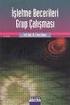 PROGRAMIN ADI DERSIN KODU VE ADI DERSIN ISLENECEGI DÖNEM HAFTALIK DERS SAATİ DERSİN SÜRESİ ENDÜSTRİYEL ELEKTRONİK MİK.İŞLEMCİLER/MİK.DENETLEYİCİLER-1 2. Yıl, III. Yarıyıl (Güz) 4 (Teori: 3, Uygulama: 1,
PROGRAMIN ADI DERSIN KODU VE ADI DERSIN ISLENECEGI DÖNEM HAFTALIK DERS SAATİ DERSİN SÜRESİ ENDÜSTRİYEL ELEKTRONİK MİK.İŞLEMCİLER/MİK.DENETLEYİCİLER-1 2. Yıl, III. Yarıyıl (Güz) 4 (Teori: 3, Uygulama: 1,
Excel Formüller ve Fonksiyonlar. Yusuf MANSUROĞLU Mühendislik Hizmetleri Müdür Yardımcısı 11.02.2015
 Excel Formüller ve Fonksiyonlar Yusuf MANSUROĞLU Mühendislik Hizmetleri Müdür Yardımcısı 11.02.2015 Excel de Yapabileceklerimiz Temel aritmetik işlemler (4 işlem) Mantıksal karşılaştırma işlemleri (>,>=,
Excel Formüller ve Fonksiyonlar Yusuf MANSUROĞLU Mühendislik Hizmetleri Müdür Yardımcısı 11.02.2015 Excel de Yapabileceklerimiz Temel aritmetik işlemler (4 işlem) Mantıksal karşılaştırma işlemleri (>,>=,
Semboller : :Açma kapama alteri :Ate leme butonu :Yardımcı röle :Merkez kontak :Normalde açık kontak :Normalde kapalı kontak :UV.
 ALEV MONİTÖRÜ 03A1 Uygulama Alev monitörleri, uygun alev elektrodu veya UV. fotosel ile birlikte, alevin belirli bir standardın altında olduğunu, yanmanın iyi olduğunu veya alevin söndüğünü haber verir.
ALEV MONİTÖRÜ 03A1 Uygulama Alev monitörleri, uygun alev elektrodu veya UV. fotosel ile birlikte, alevin belirli bir standardın altında olduğunu, yanmanın iyi olduğunu veya alevin söndüğünü haber verir.
LINCON HMI PLC HABERLEŞME PROTOKOLLERİ
 LINCON HMI PLC HABERLEŞME PROTOKOLLERİ MOBUS RTU MASTER I bit Sadece okunabilir dijital giriş adresler. O bit hem okunabilir hem yazılabilir dijital çıkış adresleri O_S bit hem okunabilir hem yazılabilir
LINCON HMI PLC HABERLEŞME PROTOKOLLERİ MOBUS RTU MASTER I bit Sadece okunabilir dijital giriş adresler. O bit hem okunabilir hem yazılabilir dijital çıkış adresleri O_S bit hem okunabilir hem yazılabilir
Dokunmatik Yüzey ve Klavye
 Dokunmatik Yüzey ve Klavye Kullanıcı Kılavuzu Copyright 2007 Hewlett-Packard Development Company, L.P. Windows, Microsoft Corporation kuruluşunun ABD de tescilli ticari markasıdır. Bu belgede yer alan
Dokunmatik Yüzey ve Klavye Kullanıcı Kılavuzu Copyright 2007 Hewlett-Packard Development Company, L.P. Windows, Microsoft Corporation kuruluşunun ABD de tescilli ticari markasıdır. Bu belgede yer alan
C-Serisi PLC İleri Seviye Eğitim
 C-Serisi PLC İleri Seviye Eğitim 1 PLC ye Giriş 2 PLC ye Giriş 3 PLC ye Giriş CJ1 I/O Modülleri - 8/16/32/64pts Max I/O - 160,640 Max Program Kapasitesi - 20K Steps Komut sayısı - 400 4 PLC Ladder Diyagram
C-Serisi PLC İleri Seviye Eğitim 1 PLC ye Giriş 2 PLC ye Giriş 3 PLC ye Giriş CJ1 I/O Modülleri - 8/16/32/64pts Max I/O - 160,640 Max Program Kapasitesi - 20K Steps Komut sayısı - 400 4 PLC Ladder Diyagram
CAEeda TM. CAEeda TM USB BELLEĞİ KULLANIM KILAVUZU. EDA Tasarım Analiz Mühendislik
 CAEeda TM CAEeda TM USB BELLEĞİ KULLANIM KILAVUZU EDA Tasarım Analiz Mühendislik CAEeda TM YAZILIMININ ÖNERİLEN SİSTEM GEREKSİNİMLERİ USB 2.0 destekli anakart 64-bit destekli Intel veya AMD işlemci En
CAEeda TM CAEeda TM USB BELLEĞİ KULLANIM KILAVUZU EDA Tasarım Analiz Mühendislik CAEeda TM YAZILIMININ ÖNERİLEN SİSTEM GEREKSİNİMLERİ USB 2.0 destekli anakart 64-bit destekli Intel veya AMD işlemci En
BQ352 Modbus Röle Cihazı 24 Kanal. Kullanım Kılavuzu. Doküman Versiyon: BQTEK
 Modbus Röle Cihazı 24 Kanal Kullanım Kılavuzu Doküman Versiyon: 1.0 09.02.2016 BQTEK İçindekiler İçindekiler... 2 1. Cihaz Özellikleri... 3 2. Genel Bilgi... 3 2.1. Genel Görünüm... 4 2.3 Cihaz Boyutları...
Modbus Röle Cihazı 24 Kanal Kullanım Kılavuzu Doküman Versiyon: 1.0 09.02.2016 BQTEK İçindekiler İçindekiler... 2 1. Cihaz Özellikleri... 3 2. Genel Bilgi... 3 2.1. Genel Görünüm... 4 2.3 Cihaz Boyutları...
User [Şirket adını. LTr Kullanım Kılavuzu. yazın]
![User [Şirket adını. LTr Kullanım Kılavuzu. yazın] User [Şirket adını. LTr Kullanım Kılavuzu. yazın]](/thumbs/32/15547306.jpg) User [Şirket adını LTr Kullanım Kılavuzu yazın] İçindekiler Giriş... 4 Teknik Özellikler... 5 Ölçüler... 6 Cihaz Konnektör Bağlantıları... 7 Besleme Konnektörü Bağlantısı... 8 Haberleşme Konnektörü Bağlantısı...
User [Şirket adını LTr Kullanım Kılavuzu yazın] İçindekiler Giriş... 4 Teknik Özellikler... 5 Ölçüler... 6 Cihaz Konnektör Bağlantıları... 7 Besleme Konnektörü Bağlantısı... 8 Haberleşme Konnektörü Bağlantısı...
ZEB-REVO.
 ZEB-REVO www.geoslam.com ZEB-REVO portatif lazer tarayıcı hızlı ve basit 3D nokta bulutu datası toplar. Modellemek istediğiniz alanda kısa yürüyüşler yaparak datanızı kolaylıkla toplayabilirsiniz. ZEB-REVO,
ZEB-REVO www.geoslam.com ZEB-REVO portatif lazer tarayıcı hızlı ve basit 3D nokta bulutu datası toplar. Modellemek istediğiniz alanda kısa yürüyüşler yaparak datanızı kolaylıkla toplayabilirsiniz. ZEB-REVO,
AirTies Kablosuz Erişim Noktası (Access Point) olarak kullanacağınız cihazı bilgisayarınıza bağlayarak ayarlarını yapabilirsiniz.
 Manual MESH Ayarları Değerli Müşterimiz, Kapsama alanını arttırmak için cihazınız ile tekrarlayıcı modunda çalışan bir ya da daha fazla AirTies Kablosuz Erişim Noktası (Access Point) cihazından oluşan
Manual MESH Ayarları Değerli Müşterimiz, Kapsama alanını arttırmak için cihazınız ile tekrarlayıcı modunda çalışan bir ya da daha fazla AirTies Kablosuz Erişim Noktası (Access Point) cihazından oluşan
NOT: BU BELGEYİ OKUMADAN LÜTFEN YAZILIMI YÜKLEMEYE ÇALIŞMAYIN.
 INSITE YÜKLEME BÜLTENİ Sayfa 2: INSITE programını yükleme Sayfa 8: INSITE programını kaldırma NOT: BU BELGEYİ OKUMADAN LÜTFEN YAZILIMI YÜKLEMEYE ÇALIŞMAYIN. AÇABİLİR. HATALI YÜKLEME VEYA KULLANIM HATALI
INSITE YÜKLEME BÜLTENİ Sayfa 2: INSITE programını yükleme Sayfa 8: INSITE programını kaldırma NOT: BU BELGEYİ OKUMADAN LÜTFEN YAZILIMI YÜKLEMEYE ÇALIŞMAYIN. AÇABİLİR. HATALI YÜKLEME VEYA KULLANIM HATALI
Üniversal Giriþli Proses indikatörü
 Üniversal Giriþli Proses Ýndikatörü UPI4-2100 UPI4-2100 L1 L2 L3 Out1 Out2 Universal Process Indicator Üniversal Giriþli Proses indikatörü mv, V, ma, termocuple ve RTD giriþi seçilebilir ( 16 bit çözünürlük
Üniversal Giriþli Proses Ýndikatörü UPI4-2100 UPI4-2100 L1 L2 L3 Out1 Out2 Universal Process Indicator Üniversal Giriþli Proses indikatörü mv, V, ma, termocuple ve RTD giriþi seçilebilir ( 16 bit çözünürlük
DELTA PLC DE ZAMANLAYICILAR
 DELTA PLC DE ZAMANLAYICILAR TMR Komutu TMR komutunun önündeki şart sinyal akışını sağladığında timer bobini saymaya başlar. Zaman dolduğunda, yani içerik >= ayar değeri (set değeri) olduğunda, adreslenen
DELTA PLC DE ZAMANLAYICILAR TMR Komutu TMR komutunun önündeki şart sinyal akışını sağladığında timer bobini saymaya başlar. Zaman dolduğunda, yani içerik >= ayar değeri (set değeri) olduğunda, adreslenen
SERNET ET232CAS x2 RS232 Seri Kanal Sunucu KULLANICI KILAVUZU. Telif Hakkı Uyarısı. >>> Otomasyon Ürünleri www.argenom.com
 SERNET ET232CAS x2 RS232 Seri Kanal Sunucu KULLANICI KILAVUZU Telif Hakkı Uyarısı Bu doküman Argenom Elektronik tarafından hazırlanmıştır. Tüm hakları saklıdır. SERNET tescilli bir Argenom Elektronik markasıdır.
SERNET ET232CAS x2 RS232 Seri Kanal Sunucu KULLANICI KILAVUZU Telif Hakkı Uyarısı Bu doküman Argenom Elektronik tarafından hazırlanmıştır. Tüm hakları saklıdır. SERNET tescilli bir Argenom Elektronik markasıdır.
MS Publisher Kullanım Hatırlatmaları
 MS Publisher Kullanım Hatırlatmaları Publisher bültenler, broşürler, Web siteleri, kartvizitler, kartpostallar, tebrik kartları, ortam etiketleri ve daha fazlasıyla ilgili tasarımlar içerir. Yayına başlamak
MS Publisher Kullanım Hatırlatmaları Publisher bültenler, broşürler, Web siteleri, kartvizitler, kartpostallar, tebrik kartları, ortam etiketleri ve daha fazlasıyla ilgili tasarımlar içerir. Yayına başlamak
ALP 44 L ÖLÇÜ VE KONTROL CİHAZI KULLANMA KILAVUZU
 ALP 44 L ÖLÇÜ VE KONTROL CİHAZI KULLANMA KILAVUZU İÇİNDEKİLER 1. TEKNİK ÖZELLİKLER... 1 2. BAĞLANTILAR... 2 3. ÖN PANEL TANIMLARI. 3 4. CİHAZIN PROGRAMLANMASI. 4 4.1. Skala Değerinin Girilmesi (S_Lo /
ALP 44 L ÖLÇÜ VE KONTROL CİHAZI KULLANMA KILAVUZU İÇİNDEKİLER 1. TEKNİK ÖZELLİKLER... 1 2. BAĞLANTILAR... 2 3. ÖN PANEL TANIMLARI. 3 4. CİHAZIN PROGRAMLANMASI. 4 4.1. Skala Değerinin Girilmesi (S_Lo /
